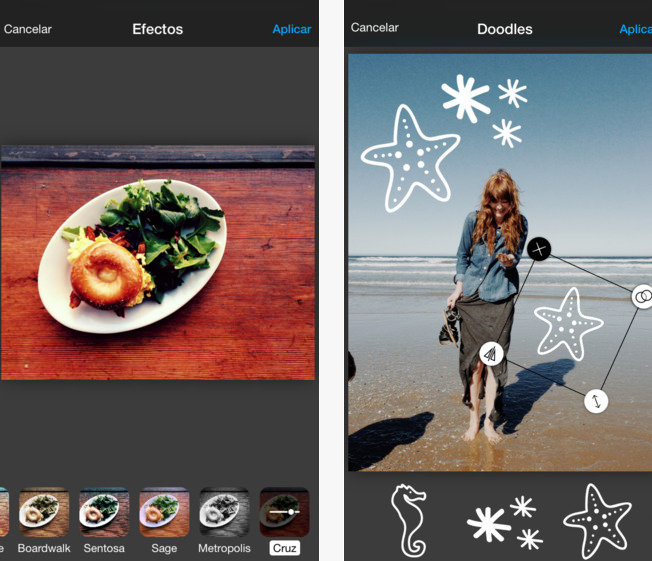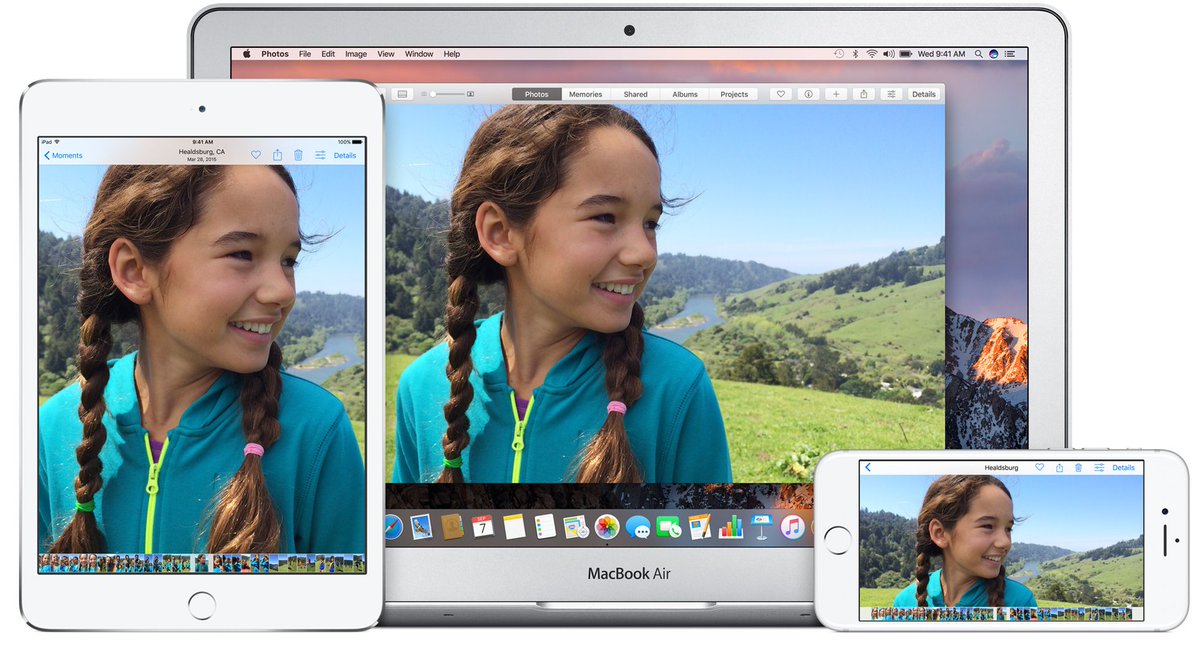Учимся обрабатывать фото на iPhone в стандартном приложении Камера
Каждый день многие снимают фотографии окружающего нас мира. Раньше нам приходилось брать с собой фотоаппараты, чтобы сделать красивые снимки. Но мир изменился, теперь фотоаппарат в телефоне и всегда с Вами. Камеры все лучше, а фотографии радуют глаз.
Но одной съемки порой не достаточно, всегда есть люди, желающие отредактировать различные параметры, и если до этого приходилось фотографии скидывать на компьютер, чтобы изменить и улучшить наши фото, то сейчас технологии убежали далеко вперед, и мы можем сделать это прямо в телефоне.
Apple не отстает от прогресса и регулярно совершенствует свое ПО в iPhone. Уже с прошивки iOs 8.0 стандартное приложение умеет делать многие полезные вещи, о которых мы Вам сегодня и расскажем.
Учимся редактировать фото в стандартном приложении Камера.
Для доступа к режиму редактирования изображения следует нажать на кнопку «Изменить» в стандартном приложении Фото. Элементы интерфейса смотрятся не очень элегантно на экране iPhone 5/5s — дизайн явно рисовали под большие дисплеи iPhone 6 и iPhone 6 Plus, но на работоспособность это никак не влияет. Из главного меню доступны три инструмента: 1 — обрезка/наклон, 2 — фильтры и 3 — цветокоррекция.
Первый полезный инструмент про который многие не знают, это автоматическое выравнивание горизонта. Буквально одно нажатие и заваленный горизонт превращается в приятный глазу кадр. Конечно, можно подрегулировать горизонт и самому.
Здесь же доступна и стандартная функция обрезки кадра, которая имеется еще со старых прошивок. Она отлично работает при выравнивании горизонта, позволяя сразу отрезать углы от поворота фотографии.
Переходим к цветокоррекции. Инструменты разделены на группы:
Свет — экспозиция, светлые участки, тени, яркость, контраст, точка черного
Цвет — насыщенность, контраст, оттенок
ЧБ — интенсивность, нейтральные, тон, зерно
В основном эти термины отлично знают художники и фотографы.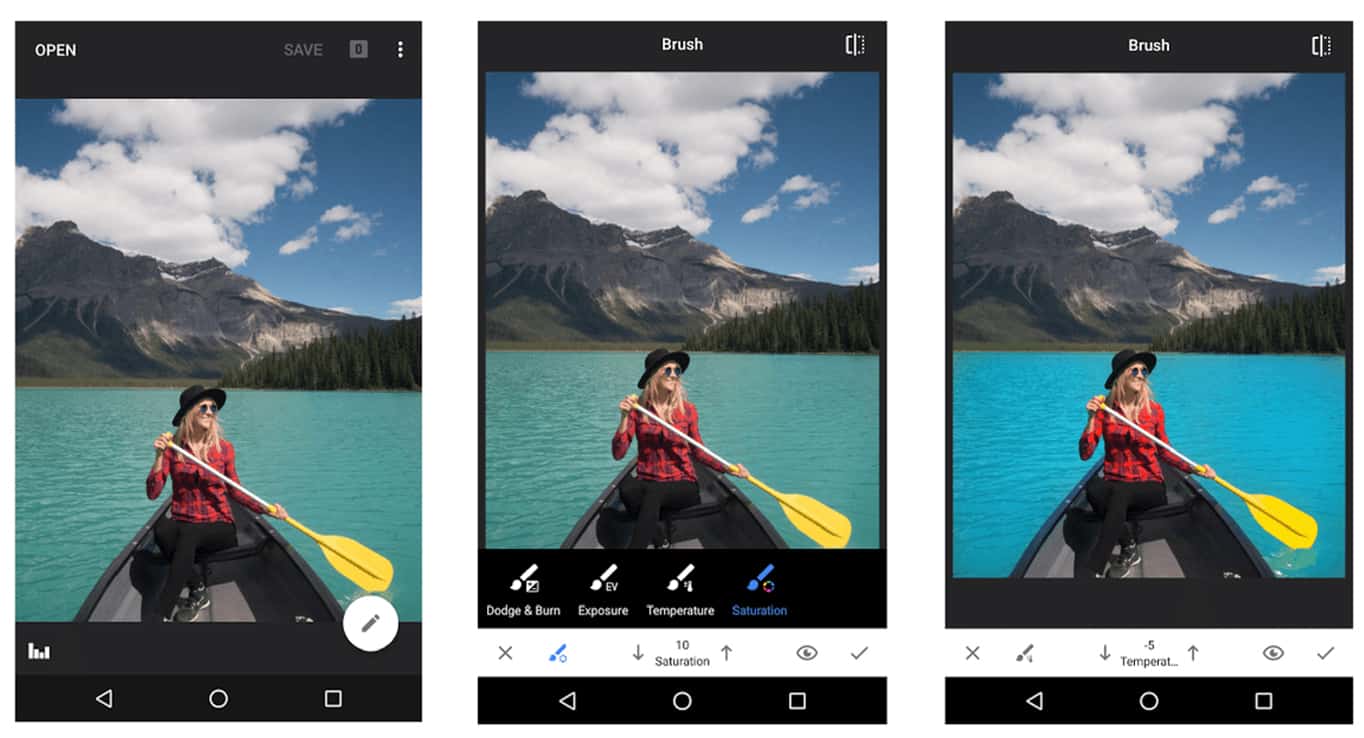 Меняя данные параметры, можно буквально на глазах спасти кадр или сильно его улучшить. Не бойтесь поэкспериментировать на своих фотографиях. Интерфейс сделан очень удобно, позволяя налету посмотреть, на что влияет тот или иной параметр, и как поведет себя фотография при изменении регулятора в большую или меньшую сторону.
Меняя данные параметры, можно буквально на глазах спасти кадр или сильно его улучшить. Не бойтесь поэкспериментировать на своих фотографиях. Интерфейс сделан очень удобно, позволяя налету посмотреть, на что влияет тот или иной параметр, и как поведет себя фотография при изменении регулятора в большую или меньшую сторону.
И напоследок фильтры, которые появились с версии iOS 7.0. Это очень удачные цветовые решения, чтобы добавить дополнительную цветовую эмоцию в фотографии. Здесь Apple, конечно же, взял идею у Instagram. Многие уже давно ими пользуются. В списке представлены наиболее знаменитые цветовые решения. Хотя каждое такое цветовое решение можно сделать и руками, используя настройки цветокоррекции.
Удачных Вам снимков 🙂
Присоединяйтесь к нам в ВК, Instagram, Одноклассники, Twitter, чтобы быть в курсе последних новостей из мира Apple и нашей компании.
Всегда Ваш i-Сервис
ТОП-10 лучших бесплатных редакторов фото для Айфон
Автор: Виктор Громов
|Каждый из нас делает снимки на телефон, но не всегда они получаются удачными. На помощь приходят бесплатные фоторедакторы для Айфон. Их очень много, поэтому часто бывает трудно решить, какой из них больше подойдет. Чтобы упростить поиски, мы сделали подборку из лучших приложений для обработки изображений.
Посмотрите видео, чтобы узнать про самые популярные фоторедакторы:
Скачайте редактор на iPhone с мощными
инструментами для качественного улучшения портрета
Отлично работает на Windows 10, 8, 7, Vista, XP
1.
 Snapseed
Snapseed- Обработка RAW. Не нужно предварительно переводить файлы в формат JPEG, можно сразу же приступить к редактированию.
- Коррекция и кривые. Ручная настройка яркости, контрастности, насыщенности, светового баланса и других параметров.
- Резкость и зернистость. Улучшение качества изображения за счет увеличения резкости. Создание эффекта фотопленки или старого экрана за счет зернистости.
- Баланс белого. Изменение температуры и оттенка фотографии.
- Точечная коррекция и кисть. Они позволят аккуратно затемнить или высветлить только определенные участки изображения.
- Перспектива и расширение. Эти инструменты помогут исправить искажения на фотографии. Приложение самостоятельно заполнит пустые края снимка.
- Двойная экспозиция. Возможность объединить две картинки на одном снимке.
- Ретушь лица. Сглаживание кожи, добавление определенного освещения.
В программе можно сохранить фильтры для обработки серии снимков, что является очень полезной функцией для блогеров, оформляющих свои ленты в едином стиле. На всех этапах редактирования возможен просмотр и отмена изменений. Перечисленные функции делают Snapseed одним из лучших приложений на Айфон для блогеров.
Интерфейс Snapseed
2. PhotoDiva
PhotoDiva — мощная программа с возможностями фотошопа на Айфон от отечественного разработчика AMS Software. Оно ориентировано на работу с портретами и предлагает широкий функционал для качественного улучшения фотографий:
- Полноценная ретушь лица: разглаживание кожи, отбеливание зубов, удаление тёмных кругов, повышение чёткости глаз.
- Быстрое улучшение портрета: готовые пресеты, позволяющие за клик устранить блеск, добавить загар, придать яркости губам, сделать комплексное улучшение.

- Наложение фильтров. Программа предлагает более 30 вариантов, включая винтаж, цветовое тонирование, стилизацию под фильмы.
- Тонкая цветокоррекция: регулируйте теплоту, тон, сочность, насыщенность.
- Работа с освещением снимка: легко и удобно настраивайте экспозицию и контраст, убирайте засветки и глубокие тени.
- Инструменты обработки: кадрирование, выравнивание горизонта.
- Украшение снимка. Добавьте солнечные лучи, цветовые блики, виньетку.
Редактор PhotoDiva – отличное решение, если вы любите делать селфи. Каждый портрет можно довести до совершенства всего за 5 минут.
Интерфейс PhotoDiva
3. Adobe Lightroom
Adobe Lightroom — бесплатная мобильная версия популярного редактора, обладающая всеми преимуществами программы для ПК. Приложение поддерживает работу с облачным хранилищем аккаунта Adobe, что существенно экономит память устройства. Также есть возможность перенести любимые пресеты с компьютера на свой iPhone или iPad, что делает обработку снимков максимально простой.
В приложении можно:
- применить стили к фотографиям,
- настроить кривые,
- скорректировать и улучшить цвета,
- добавить резкости и текстуры.
Если базовых функций недостаточно, программа предложит премиум инструменты.
Интерфейс Adobe Lightroom
4. Photoshop Express
Photoshop Express — это компактная версия самой известной программы для обработки фотографий и один из лучших фоторедакторов для айфон. Приложение бесплатное, но пользователи могут получить расширенный инструментарий при подключении аккаунта Adobe Creative Cloud. В программе есть все необходимые функции для редактирования снимков:
- кадрирование и поворот изображения,
- выравнивание,
- зеркальное отображение,
- размытие и резкость,
- удаление шума,
- настройка экспозиции, контрастности и баланс белого.

Также имеется ряд готовых фильтров, позволяющих придать определенный стиль фотографиям. Главной особенностью Adobe Photoshop является встроенная функция автокоррекции снимков, доведенная создателями до высочайшего уровня. Именно она делает приложение одним из самых популярных фоторедакторов iOS.
Интерфейс редактора Photoshop Express
5. VSCO
VSCO — мощный многофункциональный редактор для Айфона. Приложение расширяет функции встроенной камеры, позволяя улучшить качество снимков, а затем наложить эффекты. В базовой версии программы можно настроить такие параметры, как:
- экспозиция,
- контраст,
- насыщенность,
- резкость,
- зерно,
- высветление или затемнение,
- баланс белого.
Помимо стандартных инструментов, доступных пользователю после скачивания приложения, VSCO предоставляет расширенную коллекцию фильтров по платной подписке. В программе также доступен обмен фотографиями, конкурсы внутри сообщества пользователей и эксклюзивные задания для фотографов.
6. Moldiv
Хороший фоторедактор на айфон, ставший популярным, благодаря огромному набору бесплатных эффектов и необычных функций. Приложение содержит:
- более 200 фильтров и тем,
- около 700 декоративных элементов, таких как наклейки и узоры,
- 310 рамок и более 100 журнальных шаблонов для создания коллажей.
Самой интересной особенностью является возможность создания и редактирования селфи. Moldiv разгладит кожу, скорректирует овал лица и даже увеличит глаза. Всё это делает его одним из самых модных фоторедакторов.
Интерфейс Moldiv
7. Phonto
Крутой фоторедактор для добавления текстов на снимки. Приложение содержит более четырехсот шрифтов, доступных сразу после скачивания с iTunes. Если их не хватает, то Phonto предлагает приобрести дополнительные.
Интерфейс Phonto
Приложение обладает всеми необходимыми инструментами для редактирования различных текстов: изменение цвета, размера, добавление теней и объема.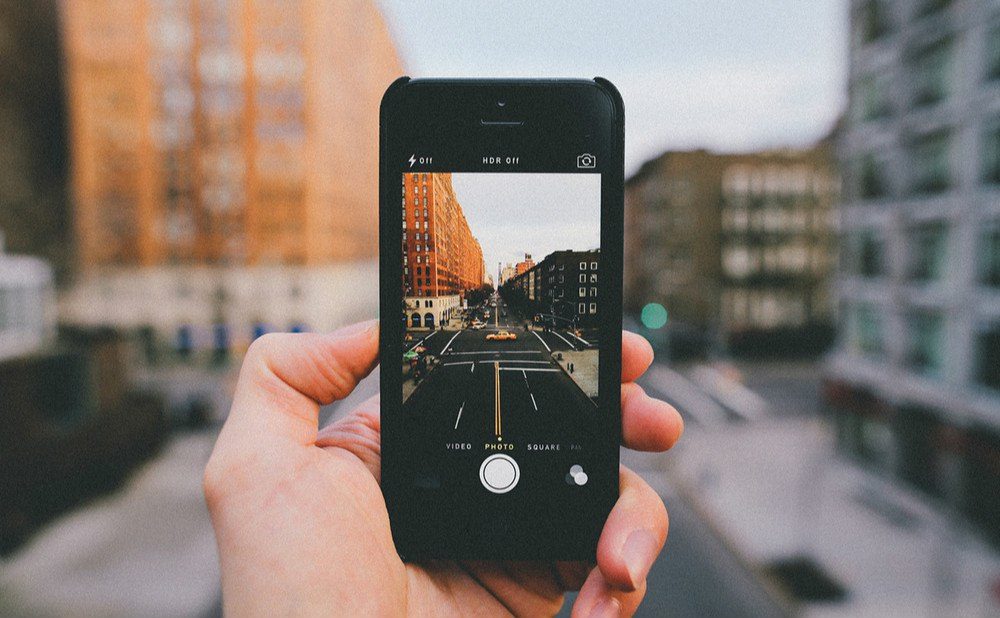 Примененные эффекты сразу отображаются на экране.
Примененные эффекты сразу отображаются на экране.
8. Squaready
Squaready — модное приложение для Инстаграм блогеров. Это лучший фотошоп на Айфон, способный придать квадратную форму любым снимкам без их обрезки, независимо от ориентации исходного фото. Приложение делает эту процедуру автоматически при загрузке изображения. Остаётся только выбрать цвет рамки и повернуть фотографию на нужный угол. С Squaready вести блог станет намного легче.
Также в приложении можно:
- добавить фильтры к фотографии,
- применить размытие,
- добавить виньетку.
Интерфейс Squaready
9. Afterlight
Afterlight — хорошее приложение, способное конкурировать с профессиональными редакторами для ПК. Несмотря на отсутствие русскоязычного интерфейса, это одна из топовых программ для обработки фотографий. Меню включает пять категорий:
- ручная корректировка,
- настройка контрастности,
- фильтры и эффекты,
- обрезка и рамки.
После обработки снимка приложение Afterlight предложит выбрать уровень качества для сохранения: максимальный, средний или низкий.
Интерфейс Afterlight
10. Darkroom – Photo Editor
Универсальный редактор, благодаря которому пользователям больше не потребуется использовать несколько приложений для редактирования фото на Айфон. Darkroom обладает полным набором всех необходимых возможностей:
- поддержка RAW,
- работа с кривыми,
- пакетная обработка,
- встроенные фильтры,
- обрезка, поворот и выбор правильной перспективы,
- работа с насыщенностью, яркостью и контрастом.
Возможность пакетной обработки и сохранения собственных фильтров сэкономит ценное время. Также программа самостоятельно задает цвет рамки к каждому снимку.
Интерфейс Darkroom
«Фото на документы Профи»
Если помимо обычной обработки изображений вам требуется подготовка снимков на паспорт или визу, непременно стоит попробовать данное приложение. «Фото на документы Профи» имеет удобный список готовых форматов для более 100 типов документов. Интуитивно понятный интерфейс дает возможность сделать фотографии на визу, паспорт или удостоверение за считанные минуты прямо на телефоне.
«Фото на документы Профи» имеет удобный список готовых форматов для более 100 типов документов. Интуитивно понятный интерфейс дает возможность сделать фотографии на визу, паспорт или удостоверение за считанные минуты прямо на телефоне.
При съемке из приложения экран будет размечен специальной сеткой, благодаря которой соблюдаются все требования к фото. Готовый снимок можно отредактировать, изменив контрастность, яркость, насыщенность и баланс белого. В этом редакторе фото для айфона изображение можно сохранить, выбрав формат бумаги и число фотографий.
Интерфейс «Фото на документы Профи»
В данной статье мы познакомили вас с Топ-10 лучших бесплатных фоторедакторов на Айфон. В качестве универсальных программ отлично себя зарекомендовали такие приложения, как Snapseed и Adobe Lightroom, а среди специализированных — редактор «Фото на документы». Остается только определиться, какие программы для редактирования фото на Айфон подходят именно вам.
Скачайте приложение для обработки фото на iPhone
Скачать бесплатно!Отлично работает на Windows 10, 8, 7, Vista, XP
8 приложений для обработки фото на iPhone | Статьи
Съёмка на iPhone становится всё более популярной, круг почитателей мобильной фотографии расширяется с невероятной скоростью. Это происходит не только благодаря постоянному совершенствованию встроенных камер, улучшающего качество снимков, но и по причине появления новых приложений для iPhone, позволяющих редактировать снимки. Мы хотим помочь разобраться в них и на свой вкус сделали подборку из 8 программ, которые отредактируют контрастность и яркость, выровняют перспективу и т.д… Короче говоря, сделают всё, чтобы Вы смогли отправить в печать замечательные красочные качественные снимки, создать фотокнигу онлайн или перекидной календарь с фото.
VSCOcam
Популярнейшее приложение, наиболее востребованное в последнее время.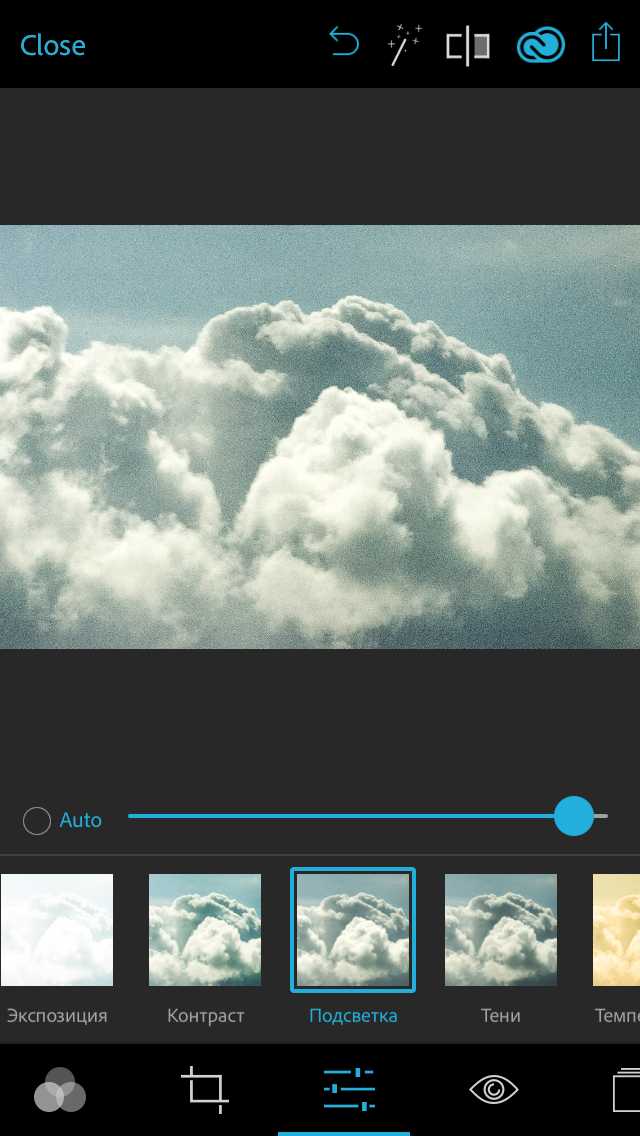 В нём имеется масса полезных инструментов для превращения Ваших кадров в совершенство: цветовая коррекция, баланс белого, яркость/контрастность, обрезка. Но не за это программа так полюбилась фотографам. Набор замечательных фильтров – вот её главная фишка. Причём фильтры создавались не просто так: для их разработки привлекались лучшие эксперты из мира фотографии и арт-индустрии. Вот почему приложение столь успешно – налицо почерк профессионалов. VSCOcam позволяет однократно обработать единственное фото, а затем распространить найденные настройки на все снимки со схожими параметрами. Согласитесь, приличная экономия времени.
В нём имеется масса полезных инструментов для превращения Ваших кадров в совершенство: цветовая коррекция, баланс белого, яркость/контрастность, обрезка. Но не за это программа так полюбилась фотографам. Набор замечательных фильтров – вот её главная фишка. Причём фильтры создавались не просто так: для их разработки привлекались лучшие эксперты из мира фотографии и арт-индустрии. Вот почему приложение столь успешно – налицо почерк профессионалов. VSCOcam позволяет однократно обработать единственное фото, а затем распространить найденные настройки на все снимки со схожими параметрами. Согласитесь, приличная экономия времени.
VSCOcam — не только приложение, это ещё и сетевое содружество, в котором состоят десятки тысяч участников. Они делятся удачными кадрами, ведут дневники и рассказывают свои фотоистории.
Darkroom
Эта программа необходима в первую очередь тем, кому требуется серьёзная цветовая коррекция. Жемчужина приложения – та самая «цветовая кривая», которой пользуются профессиональные фотографы, работая с Adobe Lightroom. Но в базовой версии её нет, только в платном варианте. Однако и бесплатный Darkroom никого не разочарует: набор предлагаемых инструментов вполне достаточен для начальной обработки.
Snapseed
Случается, что снимок нужно скорректировать не полностью, а отдельными частями. Чуть осветлить затемнённую область кадра, или затемнить чересчур светлую. Эта задача — как раз для данного приложения. Snapseed - незаменимый инструмент для точечной корректировки, хотя и с целой фотографией он справляется не хуже других. Редактор вооружён многими инструментами для базовой обработки: цветовая коррекция, кадрирование, виньетирование.
Afterlight
Это приложение полюбилось мобильным фотографам с первого взгляда – как только появилось в сети. В чём его успех? Симпатичный доходчивый интерфейс, масса инструментов для обработки, пакет эффективных фильтров и, конечно же, «фенечки»: набор рамочек, текстуры и прочие украшательства.
Pixelmator
Это «монстр» нашего хит-парада. Полноценный редактор изображений – именно так преподносят его разработчики. Он обладает достоинством, которое недавно было прерогативой настольных редакторов – поддержкой слоёв. Непаханое поле для фантазии: перемешать несколько кадров, наложить один на другой, вставить текст, фигуры, украшения… Круто? Имеются в арсенале и вполне приемлемые шаблоны для открыток, коллажей, плакатов. Есть где развернуться!
Mextures
Mextures даст вам эффект присутствия в творческой фотолаборатории. Любите эксперимент? Это приложение для Вас. Здесь царство невероятных эффектов. Их можно применять не только отдельно, но и перемешивать в разных сочетаниях. Плюс к этому все фильтры имеют по несколько вариаций, поэтому результаты могут оказаться совершенно неожиданными. Главное при работе с приложением – чувство меры, не переусердствуйте с фильтрами.
Litely
Очень удобный для освоения редактор с очень симпатичными фильтрами. Его можно использовать для обработки снимков природных явлений, пейзажей, фотографий архитектурных и исторических объектов. Для любителей чёрно-белого фото есть специальный бонус — пак с эффектами размытости типа «нуар».
SKRWT
SKRWT - замечательное средство от криворукости. Действительно, выполнить на iPhone без штатива правильный кадр с нормальной линией горизонта и неискажёнными пропорциями объектов крайне сложно. Ведь мы снимаем буквально всё, что понравилось, о выстраивании кадра и о композиции можем подумать потом.
Приложение SKRWT предназначено для того, чтобы исправлять подобные ошибки: в программе имеются для этого все необходимые инструменты. SKRWT поправит перспективу и пропорции объектов, наведёт порядок в отображении вертикальных и горизонтальных деталей изображения. Многие пользователи приложения утверждают, что благодаря SKRWT были спасены многие кадры, которые уже считались потерянными. Мы искренне советуем каждому мобильному фотографу освоить это приложение.
Мы познакомили Вас с наиболее популярными на сегодняшний день приложениями для мобильной фотографии. Мы надеемся продолжить этот разговор, и при появлении чего-то интересного обязательно будем Вас знакомить с новинками. Удачи Вам и хороших кадров!
Обработка фотографий на iPhone
У современного фотографа не всегда под рукой оказывается камера. Данный пост расскажет о влиянии и возможностях мобильных камер. Обработка фотографий на iPhone.Самый главный урок, который дает эта статья заключается в том, что не нужно бояться экспериментов. Вариантов обработки, похожих на этот, можно найти великое множество. Не стоит привязываться к определенной последовательности действий. Бездумное повторение каждого шага обработки не даст хорошего результата. Воплощайте свои задумки экспериментируя как в процессе съемки, так и при обработке снимка.
После того, как фотография опубликована в Instagram, может возникнуть вопрос «Где взять такие фильтры?». Прежде всего, нужно задумываться не о фильтрах, а о том, чего вы хотите добиться. Сначала должна быть идея, которая описывает весь процесс съемки, а фильтры можно подобрать потом на своё усмотрение.
Обработка фотографий на iPhone — дело не хитрое. Получить цвета как на первом скриншоте не сложно. Описанием всего процесса мы сейчас и займемся.
1. Обработка снимка в Snapseed.
Открываем приложение.
Из всех фильтров выбираем «Vintage».
Предоставляется выбор различных стилей. Мы выбрали «Style 1».
Применяем фильтр ко всей картинке.
Далее переходим в закладку «Tune Image».
Тут мы делаем картинку более темной.
Добавляем тепла нашему изображению.
Теперь сохраняем результат в Photo Library.
2. Переходим к наложению обработки в Instagram.
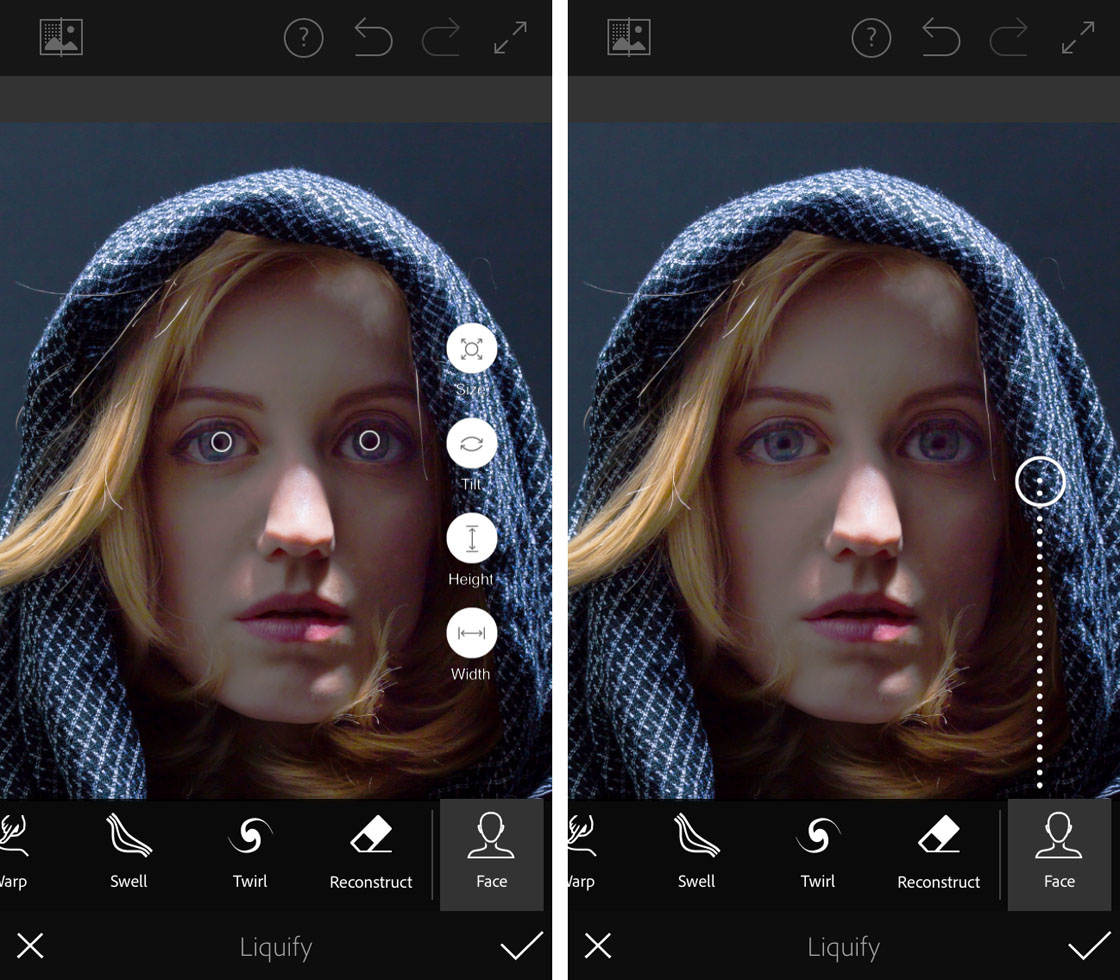
Открываем фотографию в Instagram (это можно было сделать в предыдущем этапе, хотя на результат это не повлияет).
Кадрируем до нужного размера.
Применяем фильтр «Sutro».
Производим публикацию. И вот что у нас получилось:
Обработка заняла не более 2-х минут.
Применение подобной обработки может подчеркнуть авторский замысел. Бездумное использование фильтров не сделает снимок эффектным, поэтому делайте фотографии живыми, передающими чувства, энергетику, динамику или настроение. А фильтры помогут это выразить более ярко.
фоторедактор для айфона и фоторедактор для андройда — Российское фото
Современные смартфоны и планшеты обладают железом зачастую более мощным, чем среднестатистический ноутбук. Разработчики софта для редактирования фото грамотно используют потенциал новых аппаратов для создания профессиональных приложений, которые вполне могут конкурировать со своими десктопнными аналогами. Смотрим на 6 лучших приложений для обработки фотографий на мобильных устройствах в уходящем 2019 году.
1. Snapseed
Приложение давно занимает лидирующие позиции в App Store в категории «фото». Иронично, что один из самых популярных фоторедакторов на платформе iOS является продуктом Google. Snapseed полностью бесплатен и включает в себя такие функции, как кривые, работа с цветовым балансом, насыщенностью, резкостью и выборочная работа с отдельно взятыми цветами. В приложении можно создавать свои пресеты и применять их к другим фотографиям. Приложение интуитивно понятно и отлично подойдет для тех, кто начинает свой путь в обработке фото. Программа читает большинство современных фотоформатов.
- Бесплатное приложение без встроенных покупок.
- Гибкая настройка цвета, экспозиции, резкости.
- Функции кропа, поворота, выравнивания горизонта и перспективы.

- Коррекция текстуры, кисть, восстановление структуры, HDR, работа с геометрией фото.
2. Affinity Photo
Приложение-компаньон к десктопной версии Affinity Photo. О нем, кстати, можно прочитать в нашем материале про программы для обработки фотографий на компьютере. В сети приложение уже прозвали «убийцей Photoshop» из-за схожести интерфейса и функционала. Мобильное приложение обладает действительно широким инструментарием и в этом обгоняет своих конкурентов. Внутри Affinity Mobile разделена на «студии», каждая из которых отвечает за конкретные задачи: импорт снимков, работу с инструментами, экспорт снимков. Приложение поддерживает Apple Pencil на iPad.
- Полный набор инструментов, сравнимый с настольными программами.
- Возможность работать с параметрами на нескольких слоях изображения.
- Миграция проектов между мобильной и настольной версиями.
- Интерфейс грамотно адаптирован для тач-интерфейса.
3. Adobe Lightroom CC
Программа обладает схожим с настольной версией функционалом: каталогизация снимков, обработка при помощи пресетов, работа с экспозицией и цветом, добавление вотермарок и импорт RAW-файлов. Приложение бесплатное, но если вы хотите синхронизировать фотографии с несколькими устройствами, включая компьютер, придется заплатить 10 долларов за ежемесячную подписку. В нее, однако, также входят настольные версии Photoshop и Lightroom, что вполне выгодно. Кроме того, в Lightroom встроена своя камера с расширенным по сравнению с нативной камерой в телефоне функционалом: возможность съемки с длинными выдержками и ручной настройкой параметров.
- Мощные инструменты для коррекции фото.
- Пресеты в одно нажатие.
- Нативная поддержка популярных социальных сетей.

- Кросс-платформенность (при наличии платной подписки).
4. Adobe Photoshop для iPad
В начале ноября 2019 года компания Adobe наконец-таки выпустила долгожданную «полноценную» версию Photoshop для планшетов от Apple. Новинка была воспринята комьюнити фотографов менее тепло, чем ожидалось: пользователи рассчитывали на более широкий функционал. Однако в том виде, в котором программа доступна сейчас, мы получаем инструментарий, превосходящий по объему большинство мобильных фоторедакторов: полный контроль экспозиции и цвета, кисти, инструменты клонирования и ретуши, маски, слои, работа с перспективой. Новый Photoshop поддерживает проекты в формате PSD, а также RAW-файлы, поэтому работа с проектами на разных устройствах не будет проблемой. Adobe предлагает 30-дневный пробный период, по истечении которого подписка обойдется в $20,99 ежемесячно.
- Десктопные возможности.
- Работа с PSD-файлами.
- Знакомый интерфейс.
- Адаптированное для сенсорных экранов пространство (в том числе поддержка Apple Pencil).
5. RAW Power
Приложение создано бывшим директором по разработке таких продуктов, как Aputure и iPhoto — профессионального и полупрофессионального софта для фотографов от Apple. RAW Power — это фоторедактор, разработанный специально для айфонографов. Приложение доступно в App Store по цене $14,99. Из инструментов: управление глубиной резкости, кривые, ползунки баланса белого и встроенные гистограммы. Интересной функцией является карта глубины резкости, которая позволяет максимально эффективно использовать многокамерные модули новых iPhone. Интерфейс программы чем-то напоминает настольный Lightroom, однако вполне эффективно и удобно адаптирован под сенсорное управление.
- Возможность масштабирования RAW-фотографий до 800%.
- Поддержка всех существующих RAW-форматов.
- Клиппинг и индикация мест, в которых отсутствует резкость.

- Работа без сжатия и потерь качества: все пиксели исходного изображения остаются после экспорта.
6. Afterlight 2
Многофункциональное приложение для работы с фотографиями. В довольно простом интерфейсе, рассчитанном больше на полупрофессионального пользователя, заложены мощные инструменты: кривые, ползунки для индивидуального управления каждым цветом, настройки экспозиции, цветового баланса, кропа и перспективы. Кроме того, в приложении есть отдельный блок с пресетами и фильтрами. Приятным бонусом является наличие модуля работы с текстом и двойной экспозицией. Еще одна полезная вещь — встроенная камера с расширенным ручным функционалом: начиная с iOS 12 Apple открыла возможность использования API камеры для сторонних разработчиков. Некоторые пользователи жалуются на скорость загрузки эффектов и рендеринга, однако со следующим обновлением разработки обещают все поправить. Приложение доступно по цене $2,99, разработчики обещают, что внутренних покупок в Afterlight 2 никогда не будет. Первая версия приложения, кстати, теперь бесплатна.
- Удобный интерфейс.
- Работа с текстом и конкурной формой.
- Работа с отдельными цветами.
- Возможность создания своих фильтров.
5 Лучших приложений для обработки фото на Android и iPhone
В эру миллениалов и поколения-Z, большое количество соцсетей набирают бешеную популярность: Facebook, Twitter, Pinterest и Instagram — это только малая часть того, что сейчас используется молодым поколением во всем мире. И если фейсбук или твиттер это уже давно устоявшиеся социальные сети, аудитория которых варьируется в возрасте от 25 до 44 лет, то такие приложения как Инстаграм больше всего используют люди в возрасте от 18 до 34, а количество пользователей уже превышает 1 млрд!
Как и в любой соцсети, чтобы стать популярным в “инста”, необходимо выпускать качественный контент.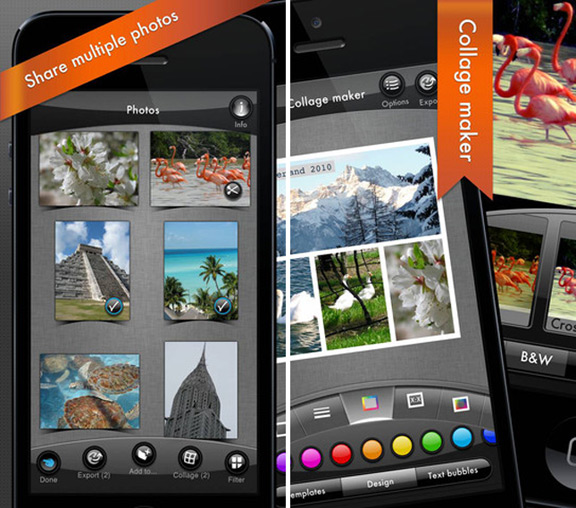 А что для Instagram является качественным контентом? Конечно же фотографии или видео. Сегодня мы расскажем вам про 5 лучших приложений для обработки фото для вашего смартфона, независимо от его ОС — Андроид или iOS.
А что для Instagram является качественным контентом? Конечно же фотографии или видео. Сегодня мы расскажем вам про 5 лучших приложений для обработки фото для вашего смартфона, независимо от его ОС — Андроид или iOS.
Даже учитывая, что самым популярным фото за всё время по количеству лайков стало обычное фото куриного яйца, качественно редактировать фотографии на смартфоне достаточно необходимая в наше время вещь и иметь лучший камерофон в 2019 недостаточно. Именно эти приложения позволят вам “прокачивать” ваши снимки для вашего инстаграм-аккаунта или для использования их на других площадках типа Пинтерест или Flickr.
VSCO (VSCO Cam)
VSCO, или как ранее VSCO Cam, — это мобильное приложения для обработки фото от одноименной компании выпущенное в 2011 году для Android и iOS. Приложение позволяет создавать фотографии прямиком в программе и обрабатывать их используя встроенный пресет фильтров и инструментов. Кроме этого компания предлагает расширить набор фильтров с помощью платной подписки VSCO Membership, стоимость которой составляет $19,99 в год.
Хоть VSCO от Visual Supply Company и стало очень популярным решением для инстаграм блогеров, однако приложение само может использоваться как отдельная социальная сеть для обмена фото. Пользователь может размещать свои работы в VSCO Feed, там же можно “фоловить” других пользователей и делиться их работами с другими. А для более удобного общения между пользователями существует опция Messaging, которая напоминает Direct в Instagram.
Как редактор фото на телефоне, ВСКО “из коробки” позволяет использовать 10 пресетов (фильтров), а также использовать базовые инструменты типа регулировки контрастности, насыщенности или зернистости. Платная подписка открывает доступ к более 170 готовых фильтров, вроде SE3 или C6. Кроме этого вы сможете создавать фотографии в ретро-стиле, воссоздав эффект пленки камер Kodak, Fuji и Agfa. Если все это близко для вас, то быть в тренде visual-блогов достаточно просто — просто скачайте VSCO в Play Market или App Store и создавайте ваши шедевры.
Платная подписка открывает доступ к более 170 готовых фильтров, вроде SE3 или C6. Кроме этого вы сможете создавать фотографии в ретро-стиле, воссоздав эффект пленки камер Kodak, Fuji и Agfa. Если все это близко для вас, то быть в тренде visual-блогов достаточно просто — просто скачайте VSCO в Play Market или App Store и создавайте ваши шедевры.
Adobe Photoshop Express
Если говорить простыми словами, то Photoshop Express — это упрощенная версия всем известного фотошопа от компании Adobe Systems. Приложение доступно на всех мобильных платформах: Android, iOS и Windows Phone.
Возможно функций у Фотошоп Экспресс не так много как в “старшем” варианте для ПК, однако в отличии от второго он поставляется совершенно бесплатно. Как и в Photoshop CC вы можете изменять размеры изображения, обрезать его, регулировать основные параметры типа контрастности, убирать пятна и добавлять к фотографии текст. Кроме этого вы получаете доступ к различным фильтрам, RAW-формату и встроенному созданию коллажей.
Для того, чтобы начать пользоваться мобильной версией самого популярного в мире фоторедактора нужно сделать совсем мало! Просто зарегистрируйтесь в Adobe ID и скачайте Photoshop Express для вашей ОС смартфона.
Lightroom CC
Еще одно решение от компании Адоби, создателей Photoshop и Illustrator, которые зарекомендовали себя одними из лучших в создании фоторедакторов. Набор функции Лайтрум достаточно прост и используется для базовой обработки фотоснимков.
С помощью Adobe Lightroom вы можете делать фото “on-the-go” в формате DNG используя программные возможности приложения типа HDR, диафрагмы и RAW-съемки. Из встроенных инструментов можно выделить различные стили и профили, уже упомянутые регуляторы свойств изображения. Также приложение имеет премиум-версию, в которой добавлены такие возможности как возможность добавления геометрии, восстанавливающая кисть и другие. Кроме этого вам откроется доступ к облачному хранилищу Adobe Creative Cloud и Adobe Sensei — сервиса маркировки фотографий на базе искусственного интеллекта.
Также приложение имеет премиум-версию, в которой добавлены такие возможности как возможность добавления геометрии, восстанавливающая кисть и другие. Кроме этого вам откроется доступ к облачному хранилищу Adobe Creative Cloud и Adobe Sensei — сервиса маркировки фотографий на базе искусственного интеллекта.
Скачать или купить Adobe Lightroom CC для обработки фотографий на смартфоне можно как в Google Play Market, так и в Apple iTunes.
Snapseed
Приложение Snapseed было впервые выпущено компанией Nik Software еще в 2011 году. Тогда приложение вышло исключительно на Apple iPad, однако в этом же году оно стало “Приложением года” по версии самой Apple. Чуть позже компания Google выкупила разработчика, получив полные права на Snapseed, и выпустила приложение на Android и сделав его бесплатным на обеих платформах.
Снапсид позволяет проводить профессиональную обработку фото на смартфоне или планшете, и включает различные инструменты обработки и фильтры. С помощью Snapseed вы можете корректировать различные элементы фотографии, кадрировать его, а также добавлять эффекты размытия или HDR и многое другое.
Из особенностей приложения можно назвать умение программы самостоятельно дорисовывать недостающие части при малом повороте изображение. Это производится благодаря использованию машинного обучения в работе Снэпсид. Кроме этого, вы можете наблюдать за каждым шагом изменения приложения и выборочно отменять их (а не последовательно, как в других фоторедакторах).
Попробовать редактирование фото в Snapseed можно скачав приложение для Андроид или iOS.
Afterlight 2
Если вы решили создать свой Instagram-блог, то вам совершенно определенно понадобится и Afterlight, в комплексе со всеми предыдущими приложениями.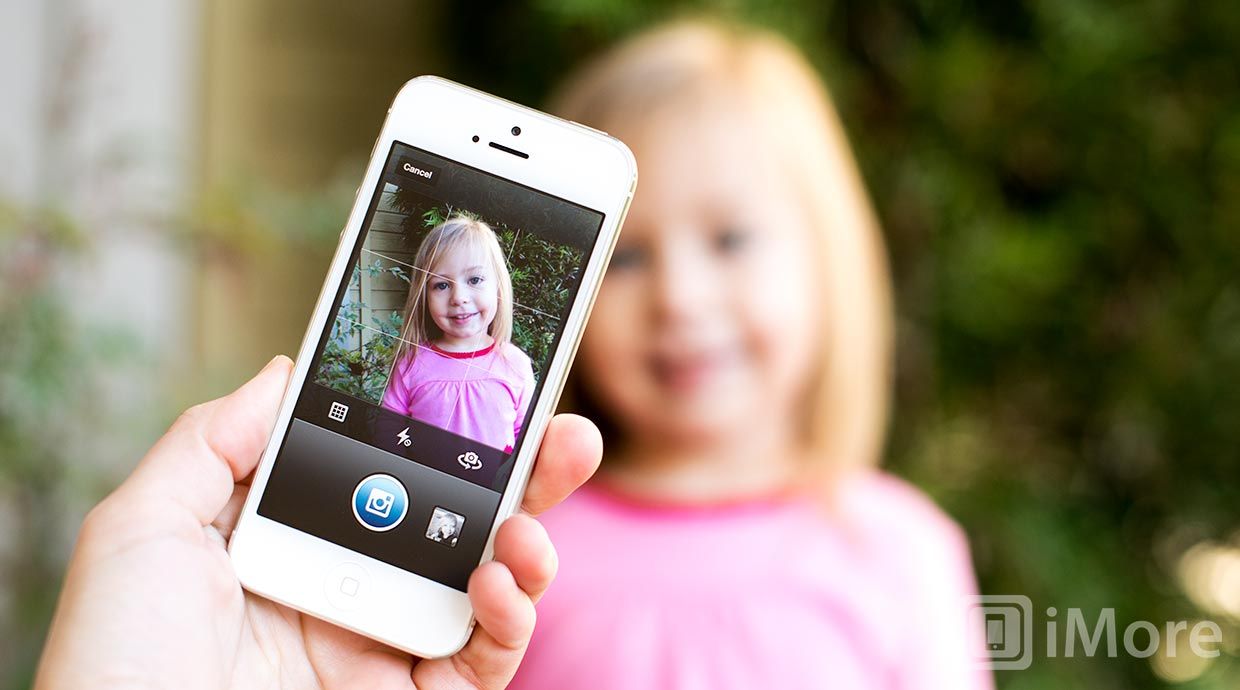 Afterlight (ранее был известен как Afterglow и Afterlight) это приложение-фоторедактор для Android, iOS и Windows, с помощью которого вы можете редактировать снимки созданные внутри самого приложения, либо загружая свои.
Afterlight (ранее был известен как Afterglow и Afterlight) это приложение-фоторедактор для Android, iOS и Windows, с помощью которого вы можете редактировать снимки созданные внутри самого приложения, либо загружая свои.
Возможности Афтерлайт достаточно широкие (как для мобильного приложения): тут доступны продвинутые инструменты типа “Кривых” или регулировки тона, большая коллекция встроенных фильтров, возможность добавление надписей и графики и многое другое! Одной из особенностей приложения является то, что в Afterlight 2 (в отличии от предыдущей версии) нет никаких скрытых платежей, платных подписок и покупок внутри приложения — все обновления поставляются совершенно бесплатно!
Если вас заинтересовал этот вариант обработки фото на айфоне (да, Afterlight 2 доступен исключительно на App Store), вы можете ознакомиться с приложением более детально на официальном сайте.
Как итог, мы можем сказать, что стать фотоблогером с помощью упомянутых приложений не так уж и сложно, однако кроме покупки камерофона, необходимо все равно иметь чувство вкуса и уметь строить кадр. В любом случае учиться никогда не поздно!
ТОП 5 фоторедакторов для iPhone от macuser
Как найти подходящее приложение для редактирования фотографий на iPhone? С таким большим количеством приложений в App Store довольно трудно определить, какое лучше подойдет под Ваши требования. В этой статье Вы найдете 5 лучших приложений, которые используют фотографы на iPhone, от приложений в одно касание до расширенного набора для редактирования.
1. Snapseed (Лучшее для серьезных фотографов)
youtube.com/embed/6x1BoIdRn9A»/>
Универсальный редактор для коррекции и обработки фотографий:
- 29 инструментов и фильтров, в том числе Точечная коррекция, Кисть, Структура, Эффект HDR, Перспектива.
- Открывает как JPG, RAW, так и DNG-файлы.
- Позволяет вам сохранять свои стили и применять их к новым фотографиям.
- Кисть выборочной коррекции.
- Точно настраиваемые фильтры.
Snapseed является одним из самых популярных приложений для редактирования фотографий на iPhone. Он невероятно прост в использовании, но и в то же время предлагает мощную коллекцию инструментов.
Это приложение отличается всеми основными технологиями обработки фотографий, включая экспозицию, цвет, резкость, обрезку и выпрямление. Также предлагает расширенные функции редактирования, такие как выборочные настройки и инструмент «лечение» для удаления нежелательных объектов.
В дополнение, есть большой выбор творческих фильтров, которые вы можете использовать для преобразования Ваших фотографий в черно-белые, применять текстуры, добавлять эффекты размытия и повышать передачу настроение Ваших изображений.
Если Вы новичок, то это действительно лучшее приложение для редактирования фотографий, которое рекомендуем к изучению.
Snapseed доступен бесплатно в App Store.
Вот пару видео о том, как использовать Snapseed в разных ситуациях:
2. VSCO (Лучшее приложение с фильтрами)
VSCO (произносится visco) — еще одно очень популярное приложение для редактирования фотографий. Присутствует богатая коллекция фильтров и удобных инструментов для редактирования, которые действительно выделяют ее.
Элегантные пресеты фильтров и большой выбор инструментов для настройки изображения:
- Красивые и тонкие одноразовые пресеты
- Регулируемая сила фильтра
- Большой выбор пресетов, доступных для загрузки
- Инструменты настройки изображения для экспозиции, цвета и других улучшений
- Интегрированная платформа для обмена фотографиями и фотографиями
В отличие от других приложений, где фильтры могут быть яркими и подавляющими, пресеты VSCO предназначены для эмуляции классических и современных аналоговых фильмов. Многие фильтры имеют мягкий, слегка выцветший вид, который быстро стал очень популярным в Instagram.
Многие фильтры имеют мягкий, слегка выцветший вид, который быстро стал очень популярным в Instagram.
VSCO бесплатен в App Store и загружается с базовой коллекцией пресетов, для старта. Так же Вы можете загрузить дополнительные пресеты, если хотите — некоторые из них бесплатны, а другие доступны к покупке.
Узнайте больше, с академией VSCO:
|
|
3. Enlight (Лучший редактор фотографий для iPhone)
Все-в-одном iPhone-редакторе фотографий с творческими и художественными инструментами:
- Выборочный контроль экспозиции, цвета и деталей
- Встроенная опция маскирования в каждом инструменте для плавного наложения эффектов
- Обрезка, поворот, выравнивание, правильная перспектива
- Фильтры, двухцветные градиенты, световые утечки, виньетки
- Черно-белые, живописные и эскизные эффекты
- Инструмент клонирования для удаления нежелательных дефектов
- Двойная экспозиция, сдвиг наклона, фотомонтажи
- Инструменты рисования, текст, границы и рамки
- Интеллектуальная коррекция фотографий
Enlight имеет обширную коллекцию базовых и расширенных инструментов редактирования, а также набор причудливых и художественных эффектов для создания действительно творческих изображений.
Инструмент «Маска» позволяет применять эффекты к выбранным частям Вашего изображения, оставив остальную часть фотографии неизменной.
С таким большим количеством функций обычно требуется много времени на изучение, но каждый инструмент программы очень интуитивно понятен в том, как он работает. Кроме того, Enlight имеет одну из лучших встроенных функций справки.
Если Вы хотите выполнить простое редактирование или создать художественный шедевр, Вы можете сделать все это в Enlight.
Enlight доступен за $ 1,99 в App Store.
На официальном канале Enlight доступны обучающие видео по работе с приложением.
4. PicsArt Photo & Collage Maker (Лучшее приложение для фото на iPhone)
Когда Ваши потребности требуют коллажи, фильтры, наложения фигур, фреймы, рамки — почти все, что вы можете сделать с фотографией — PicsArt организовывает все в удобное и привлекательное приложение. Где платный контент не является критическим.
- Мощный редактор фото:
приложение включает инструменты для вырезания, кадрирования, растягивания, клонирования,, создание двойной экспозиции, добавления текста и работы с кривыми.
- Потрясающие стикеры, клипарты и вырезки:
инструмент для вырезания (ножницы) даст Вам возможность создавать и делиться собственными стикерами со всеми желающими.
- Создавайте коллажи и сетки:
придайте разнообразный вид своим коллажам: сеточный, с использованием готовых шаблонов, а также со свободной компоновкой изображений.
- Ремиксы и free-to-edit:
получайте удовольствие от создания ремиксов, сочетая различные фотографии, применяя к ним стикеры, рисуя, добавляя клипарты и создавая коллажи, используя free-to-edit ресурс!
PicsArt — Photo Studio — это графическое приложение для рисования и редактирования, с профессиональной камерой. Есть действительно очень много возможностей для покрытия Ваших потребностей, например: замедление времени, вспышка, эффекты, наклейки, фоны, коллаж, рисование (на фото, на фоне или пустом холсте), тематические конкурсы, поиск фотографий, интеграция с Facebook (поиск друзей, посты), список художников, общение с другими художниками (профиль учетной записи, фолловеры, уведомления, подписки, «membox», лайки) и лента интересных фотографий.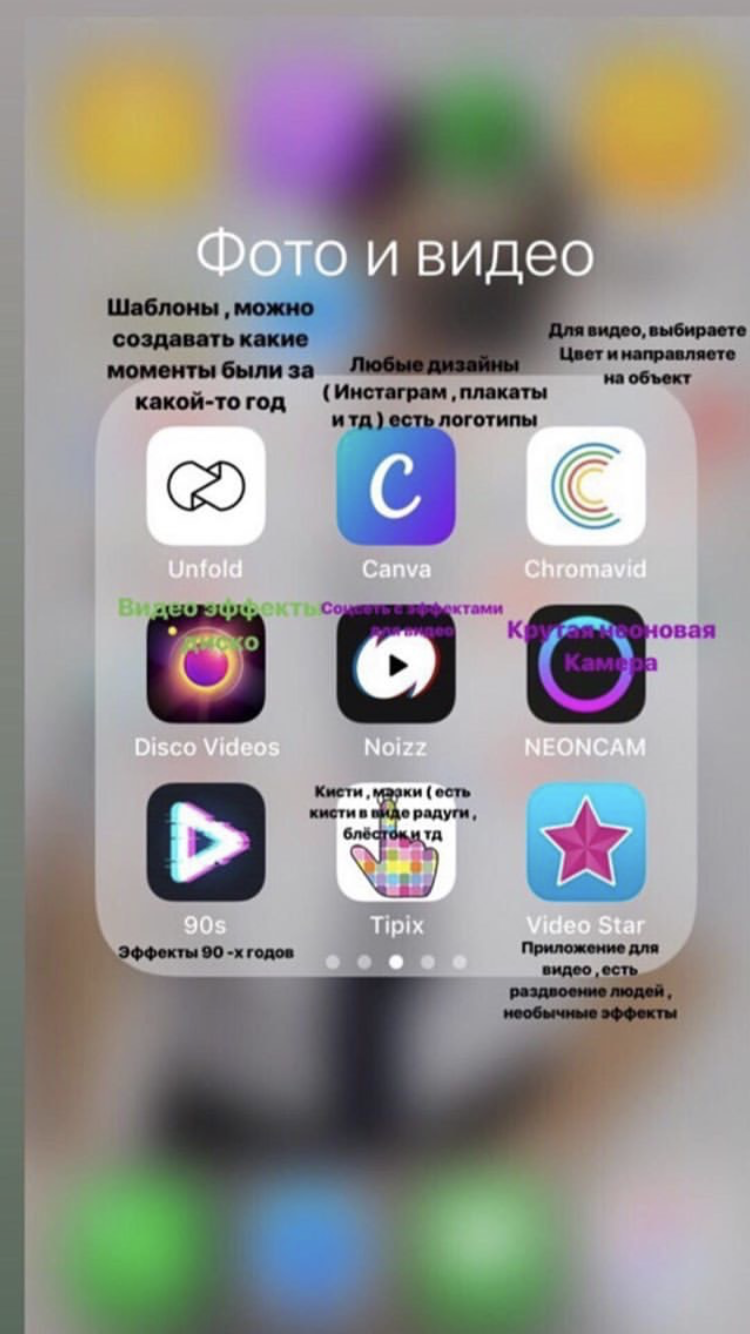
PicsArt — Photo Studio доступен бесплатно в App Store с возможностью покупки дополнительных фильтров, шрифтов, кистей и т.д.
5. Focos (Лучшее приложение для работы с портретным режимом)
Focos — приложение, которое использует данные Depth API для получения информации о «глубине» снимков со вторых камер iPhone 7 Plus, iPhone 8 Plus, iPhone X и фронтальной True Depth камеры iPhone X. В нем можно редактировать фотографии, применяя эффекты на отдельные слои кадра, менять точку фокусировки, внешний вид и силу размытия.
- Большая диафрагма и реальный эффект боке.
Focos позволяет редактировать DSLR-фотографию на вашем iPhone, о котором большинство фотографов всегда желали.
- Нажмите, для фокусировки после съемки.
Портретная фотография с глубиной позволяет Вам фокусироваться после съемки.
- Виды диафрагм.
Различные диафрагмы создают различные эффекты для боке.
- Профессиональный рендеринг.
Профессиональные варианты имитируют Pro-объектив, такой как кремовый, билинейный, вихревой и так далее.
- Посмотрите мир в 3D.
Просмотрите портретные фотографии в режиме 3D и добавьте фильтры глубины.
С помощью этой программы новички, не имея специальных навыков и опыта фотосъемки, могут сразу создавать снимки профессионального уровня.
А настоящие профи удивятся набору профессиональных функций, которые позволяют имитировать любые типы объективов, включая искажающие и самые высокоуровневые этапы обработки.
Настоятельно рекомендуем скачать эту программу для устройств с двойной камерой. Ведь она бесплатна к загрузке с возможностью дополнительного платного контента.
Откройте для себя 5 лучших приложений для печати фотографий с iPhone
Хотите распечатать фотографии с iPhone? Хотите создать красивые фотокниги, принты или фотоподарки? Самый простой способ — заказать распечатки с помощью приложения для печати фотографий. Но какое приложение лучше всего использовать? Читайте дальше, чтобы узнать о 5 лучших приложениях для печати фотографий с iPhone. И позвольте нам помочь вам выбрать лучшее приложение для печати фотографий.
Но какое приложение лучше всего использовать? Читайте дальше, чтобы узнать о 5 лучших приложениях для печати фотографий с iPhone. И позвольте нам помочь вам выбрать лучшее приложение для печати фотографий.
1. Shutterfly
Лучшее приложение для печати фотографий с iPhone для неограниченного количества бесплатных отпечатков
- Неограниченное количество бесплатных отпечатков 4 × 4 и 4 × 6 дюймов
- Бесплатная фотокнига 6 × 6 дюймов каждый месяц
- Уникальные подарки с фотографиями и поздравительные открытки
- Персонализированные свадебные и детские канцелярские принадлежности
- Персонализированные фототовары для детей и домашних животных
- Неограниченное бесплатное хранилище фотографий для резервных копий ваших изображений
- Ежедневные предложения и эксклюзивные предложения в приложении
- Цена: приложение можно загрузить БЕСПЛАТНО
Shutterfly — популярное приложение для печати фотографий на iPhone, которое предлагает неограниченное количество бесплатных отпечатков!
Бесплатные распечатки доступны в размерах 4 × 4 и 6 × 6 дюймов.Вы также будете получать бесплатную фотокнигу размером 6 на 6 дюймов каждый месяц. Вы просто оплачиваете стоимость доставки.
Shutterfly также предлагает распечатки большего размера и фотокниги, которые вы можете приобрести.
Размер отпечатков может достигать 20 × 30 дюймов. И есть широкий выбор настенных рисунков. К ним относятся постеры-коллажи, холсты и принты в рамках.
Помимо распечаток и фотокниг, Shutterfly предлагает широкий выбор персонализированной печатной продукции.
Сюда входят фотомагниты, поздравительные открытки, календари и чехлы для iPhone.
Также большой выбор подарков. Обратите внимание на персонализированные кружки, коврики для мыши, сумки, подушки, свечи и коробки для подарков.
Просто выберите продукт, затем добавьте фотографии и текст.
Вы также можете создать персонализированные свадебные канцелярские принадлежности, объявления о рождении и открытки с благодарностью. А еще есть огромная коллекция фототоваров для детей и домашних животных.
Заказы обрабатываются в США, но возможна международная доставка.
Если вы находитесь в США, вы можете воспользоваться услугой доставки в течение 1 часа для распечаток формата 4 × 6. Просто разместите заказ и заберите его в местной аптеке Target, Walgreens или CVS.
Shutterfly предлагает ежедневные предложения и эксклюзивные предложения в приложении. Так что всегда есть выгодная сделка!
В дополнение к печатной продукции Shutterfly предлагает неограниченное бесплатное хранилище фотографий. Вы можете загружать фотографии со своего iPhone, чтобы получить к ним доступ для следующего проекта печати.
Это также хороший вариант резервного копирования фотографий, поскольку приложение обещает никогда не удалять ваши фотографии.
Загрузите приложение Shutterfly из App Store и закажите бесплатные распечатки сегодня!
2. Print Studio
Лучшее приложение для фотопечати на iPhone для красивых и высококачественных отпечатков
- Классические отпечатки разных размеров
- Фотокниги и календари
- Отпечатки из дерева, металла и обрамления
- Холст принты и плакаты
- Поздравительные открытки и открытки
- Магниты и металлические украшения
- Цена: приложение можно загрузить БЕСПЛАТНО
Приложение Print Studio предлагает прекрасную коллекцию высококачественной полиграфической продукции.
Эти продукты менее «бесполезны», чем многие другие приложения для печати фотографий.
Здесь вы не найдете печатных кружек и брелков. Вместо этого вы найдете классические принты, великолепные фотокниги и потрясающие настенные рисунки.
Отпечатки доступны в различных размерах и отделках.
Есть распечатки стандартного размера, фотополосы и коллажи плакатов. Вы даже можете распечатать широкие панорамы и профессиональные широкоформатные отпечатки.
Фотокниги бывают разных размеров с твердой или мягкой обложкой.
Дизайн книги классический и сдержанный, с максимальным акцентом на ваши фотографии.
Если вы хотите развесить фотографии дома, Print Studio предлагает множество вариантов настенного искусства.
Сюда входят отпечатки на дереве, отпечатки на металле, отпечатки на холсте и отпечатки в рамах.
Печатные канцелярские товары включают календари, поздравительные открытки и открытки.
И вы найдете ряд более мелких элементов печати. К ним относятся магниты, металлические украшения, забавные наклейки и пуговицы.
Если вы ищете красивые высококачественные отпечатки, загрузите Print Studio из App Store.
3. Printastic
Лучшее приложение для печати фотографий на iPhone для создания индивидуальных фотокниг
- Настраиваемые фотокниги
- 20-200 страниц с до 1800 фотографий в книге
- Классические и ретро-отпечатки
- Отпечатки в рамке и холсты
- Календари и магниты
- Удобное приложение
- Цена: приложение можно загрузить БЕСПЛАТНО
Приложение Printastic известно своими настраиваемыми фотокнигами.
Фотокниги — отличный способ напечатать коллекцию любимых фотографий.
Они идеально подходят для съемки особого события. И они делают замечательные подарки.
Приложение Printastic очень простое в использовании. Вы можете быстро создать красивую фотокнигу из любимых фотографий iPhone.
Printastic предлагает множество возможностей для настройки вашей фотокниги.
Есть разные размеры на выбор, в том числе A4, квадрат и гигантская книга размером 11.8 × 11,8 дюйма.
Обложки могут быть твердыми или мягкими. И у вас есть выбор из множества дизайнов обложек.
Книги могут содержать от 20 до 200 страниц — до 1800 фотографий в книге.
Макет каждой страницы можно легко настроить. Вы можете отображать фотографии на всю страницу или иметь несколько изображений в различных макетах.
Страницы можно дополнительно настроить с помощью текстовых подписей, цветов фона и наклеек.
Printastic также предлагает ряд другой полиграфической продукции.
Вы можете заказать мелкие принты в классическом или ретро стиле. Также доступны более крупные гравюры и холсты в рамах.
Вы также можете добавлять фотографии в календари и магниты. Из них можно сделать отличные рождественские подарки для друзей и семьи.
Приложение Printastic упрощает печать изображений с iPhone.
Но если вы не знаете, как использовать ту или иную функцию, есть отличное средство справки и видеоуроки.
Если вам нужен простой способ сохранить ваши воспоминания в печати, загрузите приложение Printastic.
4. Snapfish
Лучшее приложение для печати фотографий с iPhone для бюджетных распечаток и подарков
- Конкурентоспособные цены
- 100 бесплатных отпечатков каждый месяц
- Печать всего от 0,09 доллара США за штуку
- Плакаты, холсты и панорамные отпечатки
- Персонализированные фотоподарки и открытки
- Настраиваемые фотокниги
- Настольные отпечатки и фотоблоки в рамке
- Цена: приложение можно загрузить БЕСПЛАТНО
Если вы хотите снизить затраты на печать фотографий, Snapfish — хороший вариант.
Качество печати может быть не таким высоким, как у некоторых других служб печати. Но цены на Snapfish очень конкурентоспособны.
А если вы зарегистрируетесь сейчас, вы будете получать 100 бесплатных отпечатков 6 × 4 каждый месяц. Вы также получите несколько отличных предложений, например скидку 50%.
Отпечатки доступны в различных размерах с глянцевой или матовой поверхностью. Цены начинаются от 0,09 доллара за штуку.
Если вы хотите показывать свои фотографии у себя дома, есть несколько вариантов на выбор.
Вы можете заказать широкую панорамную печать, постеры или холсты. Или выберите настольный принт в обрамлении или фотоблок.
Фотокниги доступны в различных размерах с твердой или мягкой обложкой.
И вы можете настроить их с помощью различных макетов страниц и дизайнов.
Snapfish также предлагает широкий выбор персонализированных подарков и открыток.
Распечатайте свои фотографии на кружках, подставках, ковриках для мыши, брелках, магнитах или чехлах для iPhone.
Вы даже можете создавать собственные подушки и одеяла с фотографиями по вашему выбору.
Если у вас ограниченный бюджет, определенно стоит скачать приложение Snapfish. Вы получаете отличный выбор продуктов, и это не обернется для вас рентабельностью!
5. Walgreens
Лучшее приложение для печати фотографий с iPhone для получения отпечатков в тот же день (только для США)
- Получение в тот же день для широкого спектра печатной продукции
- Доступны отпечатки различных размеров
- Фотокарточки и коллажи
- Настраиваемые фотокниги
- Холсты, плакаты и отпечатки в рамках
- Календари и кубики с фотографиями
- Цена: приложение можно загрузить БЕСПЛАТНО
Вы бы предпочли забрать свои отпечатки, а не ждать приходят по почте?
Если вы находитесь в США, аптека Walgreens предлагает быструю доставку в тот же день.
Просто загрузите бесплатное приложение Walgreens и закажите распечатки. Затем заберите их в тот же день в местном магазине Walgreens.
Walgreens предлагает широкий выбор настраиваемой печатной продукции.
Вы можете легко распечатать коллекцию изображений в пользовательской фотокниге или макете коллажа.
Вы можете создавать персонализированные открытки из ваших фотографий.
Есть хороший выбор вариантов настенного искусства, включая холсты, плакаты и репродукции в рамках.
Вы также можете создавать календари и фото-кубы с вашими любимыми изображениями.
Если вы находитесь в США, это приложение предлагает отличный способ получить ваши отпечатки как можно быстрее.
Помимо услуги самовывоза в тот же день, вы также можете заказать ряд полиграфической продукции с доставкой на дом. Обычно они будут доставлены вам в течение 1–5 дней.
В любом случае вы можете бесплатно загрузить приложение Walgreens из App Store.
Приложения для печати фотографий на iPhone: как выбрать лучшее приложение для вас
Вы открыли для себя 5 отличных приложений для печати фотографий на iPhone.
Но какое приложение для печати фотографий вам больше всего подходит?
Вам нравится идея неограниченного количества бесплатных отпечатков и бесплатной фотокниги каждый месяц?
Если да, Shutterfly — это приложение для вас!
Для получения прекрасных высококачественных отпечатков попробуйте приложение Print Studio.
Вы можете создавать стандартные отпечатки, настенные рисунки, фотоальбомы, календари, поздравительные открытки и многое другое.
Хотите простой способ создать индивидуальную фотокнигу?
Загрузите приложение Printastic и создайте красивую печатную книгу из ваших любимых фотографий с iPhone.
Хотите узнать, как печатать фотографии с iPhone, когда у вас ограниченный бюджет?
Приложение Snapfish предлагает широкий выбор распечаток и персонализированных подарков по низким ценам. Вы даже будете получать 100 бесплатных отпечатков каждый месяц.
Хотите получить распечатки в тот же день, когда вы их заказываете?
Если вы живете в США, вы можете использовать приложение Walgreens, чтобы заказывать распечатки и забирать их в магазине в тот же день. Больше не нужно ждать, пока ваши распечатки придут по почте!
Об Apple ProRAW — Служба поддержки Apple
На iPhone 12 Pro и iPhone 12 Pro Max с iOS 14.3 или более поздней версии вы можете делать фотографии в Apple ProRAW, что дает вам больше творческих возможностей при редактировании фотографий.
Apple ProRAW объединяет информацию стандартного формата RAW с обработкой изображений iPhone, что обеспечивает большую гибкость при редактировании экспозиции, цвета и баланса белого на фотографии.С iOS 14.3 или более поздней версии ваш iPhone 12 Pro и iPhone 12 Pro Max может снимать изображения в формате ProRAW с помощью любой из своих камер, в том числе при использовании функций Smart HDR, Deep Fusion или ночного режима. * Вы можете редактировать фотографии ProRAW в приложение «Фотографии» и другие сторонние приложения для обработки фотографий.
* Вы не можете использовать ProRAW с Live Photo, в портретном режиме или при съемке видео.
Включите ProRAW
Чтобы iPhone мог делать фотографии с помощью ProRAW, перейдите в «Настройки»> «Камера»> «Форматы», затем включите Apple ProRAW в разделе «Захват фотографий».Чтобы сделать снимок ProRAW, коснитесь RAW в приложении «Камера» и сделайте снимок.
Если вы отключите RAW в приложении «Камера», формат фотографии по умолчанию будет соответствовать формату, установленному вами в разделе «Захват камеры» в «Настройки»> «Камера»> «Форматы»: либо «Высокая эффективность» (формат HEIF), либо «Наиболее совместимый (JPEG)».
Управление файлами ProRAW
ФайлыProRAW в 10–12 раз больше файлов HEIF или JPEG. Если вы храните файлы на своем устройстве, у вас может закончиться место быстрее, чем вы ожидаете.А если вы используете iCloud Photos для хранения фотографий, вам может потребоваться обновить план хранения iCloud, чтобы освободить больше места для этих больших файлов.
Использование ProRAW с фотографиями и другими приложениями
ProRAW использует стандартный формат файлов цифрового негатива (DNG), поэтому вы можете открывать файлы ProRAW с помощью приложений, совместимых с файлами DNG. Однако для наилучшего взаимодействия используйте приложения, совместимые с файлами ProRAW, например приложение «Фотографии» на вашем iPhone с iOS 14.3 или новее или на Mac с macOS Big Sur 11.1 или новее.
Вы можете поделиться исходной неотредактированной фотографией ProRAW с расширением файла .dng. А если вы редактируете фотографию в приложении «Фото», вы также можете поделиться отредактированной версией, которая при публикации имеет расширение .jpg.
Редактировать файл ProRAW в другом приложении
Вы можете открыть фотографию ProRAW в приложении, которое не поддерживает ProRAW, но при открытии она может выглядеть иначе, чем ожидалось.Если фотография ProRAW выглядит не так, как ожидалось, попробуйте использовать функцию приложения для автоматического улучшения фотографии.
Поделиться фотографиями ProRAW
Вот лучшие способы поделиться фотографиями ProRAW:
- Используйте iCloud Photos для доступа к исходному файлу ProRAW в полном разрешении на всех ваших устройствах.
- Чтобы перенести исходный файл ProRAW с вашего iPhone на другой iPhone, iPad или Mac, используйте AirDrop.Если вы отредактировали фотографию в приложении «Фото», а затем поделитесь ею, вы поделитесь файлом JPG. Чтобы поделиться исходным файлом ProRAW из приложения «Фото» на iPhone, коснитесь «Поделиться», коснитесь «Дублировать», коснитесь «Изменить», коснитесь «Вернуть», а затем отправьте фотографию с помощью AirDrop.
- Чтобы поделиться отредактированной фотографией ProRAW с кем-нибудь, отредактируйте фотографию в приложении «Фото» на iPhone, затем в AirDrop, отправьте по электронной почте или отправьте с помощью сообщений. Предоставляется доступ к файлу JPG, содержащему ваши изменения.
- Чтобы отправить фотографию ProRAW по электронной почте, создайте электронное письмо в приложении «Почта» на iPhone, а затем добавьте фотографию в электронное письмо.Приложение Mail автоматически преобразует файл ProRAW в файл JPG меньшего размера, который затем можно отправить по электронной почте.
- Если вы редактируете фотографию ProRAW и хотите поделиться как исходным файлом ProRAW, так и отредактированным файлом JPG, используйте Image Capture на Mac или приложение Windows Photos на ПК для импорта файлов.
- Если вы редактировали фотографию ProRAW в приложении «Фото» на Mac и хотите использовать Mac для обмена только исходным файлом ProRAW, выберите фотографию в приложении «Фото», затем выберите «Файл»> «Экспорт»> «Экспортировать без изменений». Оригинал.
Информация о продуктах, произведенных не Apple, или о независимых веб-сайтах, не контролируемых и не проверенных Apple, предоставляется без рекомендаций или одобрения. Apple не несет ответственности за выбор, работу или использование сторонних веб-сайтов или продуктов.Apple не делает никаких заявлений относительно точности или надежности сторонних веб-сайтов. Свяжитесь с продавцом для получения дополнительной информации.
Дата публикации:
Лучшие приложения для редактирования файлов RAW на iPhone и iPad в 2021 году
Хотя iPhone всегда были довольно хорошими камерами, они начали снимать в формате RAW только после iPhone 7 и 7 Plus.Формат RAW означает высочайший уровень качества, вы можете сохранить все данные изображения и обеспечивает максимальный контроль при редактировании без потери качества. А поскольку iPhone теперь может снимать в формате RAW, это означает, что вы также можете импортировать изображения RAW со своих зеркалок и редактировать их на iPhone или iPad. Это одни из лучших приложений для редактирования файлов RAW, которые мы нашли в App Store!
Галогенная камера
Если у вас нет цифровой зеркальной камеры, но вы хотите снимать фотографии в формате RAW, вам понадобится приложение камеры, которое сделает эту работу.Halide — один из лучших и обладает множеством функций.
VPN-предложения: пожизненная лицензия за 16 долларов, ежемесячные планы за 1 доллар и более
Halide отличается великолепным, оптимизированным пользовательским интерфейсом, который позволяет максимально эффективно использовать аппаратную часть камеры вашего iPhone. Вы можете изменить ручной режим и экспозицию одним движением, посмотреть фокусировку одним касанием, проверить гистограммы, иметь адаптивную сетку уровней для прямых снимков, настроить ручной захват глубины и снимать в формате RAW, если хотите.
Хотя я обычно использую камеру iPhone по умолчанию для снимков, я предпочитаю использовать Halide, когда выхожу на улицу с единственной целью сфотографировать вещи с уникальной перспективой. Он мощный, обладает множеством замечательных функций и позволяет снимать в формате RAW.
$ 6 — Загрузить сейчас
Moment — Pro Camera
Еще одно отличное приложение, позволяющее снимать в формате RAW, — Moment — Pro Camera. Это особенно хорошо подходит, если вы взяли в руки любую из линз Moment для iPhone (у нас есть много рекомендаций).
С Moment вы не только сможете снимать в формате RAW, но и получите доступ к набору инструментов, которые гарантируют, что у вас будут самые лучшие фото или видео. Есть ручное управление для разделения фокуса / экспозиции, ISO, выдержки, баланса белого и т. Д. Видеооператоры могут контролировать цветовые профили, битрейт, двухканальные измерители звука, формы сигналов и многое другое. Moment даже добавил медленный затвор для длинных выдержек, и при съемке с Moment вам доступно множество других опций.
Хотя приложение Moment работает без линз, вы получите максимальную отдачу от него, если уже вложились в систему линз Moment.
$ 6 — Загрузить сейчас
Adobe Lightroom
Adobe не новичок в программном обеспечении для творчества, а Lightroom — это мощный фоторедактор для вашего iPhone и iPad.
С Lightroom вы можете делать все, что вам нужно, когда дело доходит до постобработки фотографий, независимо от того, в формате RAW они или нет. Вы также можете снимать фотографии в формате RAW напрямую с помощью Lightroom, что приятно.Lightroom имеет несколько предустановок, поэтому вы можете редактировать свои фотографии до совершенства одним касанием или вручную настраивать такие параметры, как баланс белого, температура, экспозиция, кривая тона, цвет, яркость, контраст и многое другое.
Lightroom можно загрузить и использовать бесплатно. При желании есть некоторые функции, которые доступны только для Premium (покупка в приложении за 5 долларов) и включают лечебную кисть, выборочные настройки, инструменты геометрии и многое другое. А если у вас есть подписка на Adobe Creative Cloud (10 долларов в месяц), вы можете получать доступ к своим фотографиям на нескольких устройствах и получаете 100 ГБ хранилища.
Бесплатно с покупками из приложения — Загрузить сейчас
Snapseed
Snapseed существует уже много лет, но это по-прежнему один из замечательных маленьких фоторедакторов, которые можно использовать на iOS, особенно с учетом того, что он бесплатный и не требует покупок в приложении.
С помощью Snapseed вы можете редактировать практически любые изображения, в том числе в формате RAW. В приложении вы найдете 29 мощных инструментов и фильтров, которые помогут вам получить идеальный снимок. Эти мощные функции включают настройку изображения с ручным или автоматическим управлением, детализацию (выявляет детали, которые вы иначе пропустили), инструменты выпрямления перспективы, исцеление, гламурное свечение (отлично подходит для портретов) и многое другое.Все легко доступно, а приложение интуитивно понятно, поэтому ваши фотографии будут выглядеть профессионально в кратчайшие сроки.
Бесплатно — скачать сейчас
Темная комната
Моим личным фаворитом среди этих приложений является Darkroom. Это один из лучших маленьких фоторедакторов, и он бесплатный.
С Darkroom вы можете получить доступ ко всей своей библиотеке фотографий с самого начала. Он позволяет просматривать фотографии и сразу же переходить в режим редактирования, когда вы будете готовы. Darkroom также видит все форматы изображений, включая RAW, так что здесь не о чем беспокоиться.У вас будет доступ к основным инструментам редактирования фотографий, таким как яркость, контрастность, виньетка, блики, тени и многое другое, включая предустановки фильтров. Но настоящая магия Darkroom — это изгибы и регулировка цвета, которые интуитивно понятны и достаточно просты для использования и понимания всеми. А у тех, у кого есть устройства с портретным режимом, есть инструменты для регулировки глубины.
Скачать и использовать Darkroom бесплатно. Однако есть некоторые премиальные фильтры и инструменты, которые вам нужно будет разблокировать при покупке в приложении, но они не являются обязательными.Если они вам не нужны, Darkroom по-прежнему полностью функциональна, не требуя ни копейки.
Бесплатно с покупками из приложения — Загрузить сейчас
ProCam 6
ProCam 6 — это профессиональная замена камеры и фоторедактор — все в одном, что делает его отличным, если вам нужно только одно приложение для работы.
С ProCam 6 вы можете снимать непосредственно в формате RAW, и он поддерживает обычную фотографию, ночной режим, серийную съемку, медленный затвор, портретный режим, 3D-фотографии (требуется устройство с двумя объективами), видео и замедленную съемку.Вы получите максимально возможное качество с ProCam 6, и при необходимости есть ручное управление. Редактирование фотографий является неразрушающим, поэтому все можно исправить, если вы передумаете. Инструменты редактирования включают 60 фильтров, 17 линз, 19 инструментов комплексной настройки и все необходимое.
ProCam 6 — платное приложение, но в нем есть еще больше функций, которые вы можете разблокировать с помощью покупок в приложении. Они необязательны, как некоторые пакеты фильтров и разрешение видео Ultra 4K HD, но доступны, если они вам нужны.
$ 6 с покупками из приложения — Загрузить сейчас
Камера + 2
Camera + 2 — это продолжение популярного и получившего признание критиков приложения Camera + почти десятилетней давности. С Camera + 2 это полная переработка.
Camera + 2 теперь поддерживает захват и редактирование RAW. Получив изображение, вы можете проявить его в лаборатории RAW, чтобы получить желаемые результаты. Другие инструменты редактирования включают в себя основы, такие как сцены, кадрирование, яркость, контраст, насыщенность, размытие, экспозицию и многое другое.Фильтры в Camera + 2 похожи на те, что были в оригинальном приложении, предоставляя вам множество разнообразных ретро и современных эффектов. Одной из лучших функций Camera + 2 является режим улыбки, который автоматически захватывает изображение, как только он обнаруживает, что все на снимке улыбаются, или стабилизатор, когда он делает снимок, когда обнаруживает, что iPhone достаточно устойчив.
$ 4 — Загрузить сейчас
VSCO
Еще один отличный вариант для съемки и редактирования в RAW — это VSCO от Visual Supply Company.
С VSCO вы получите доступ к 10 предустановкам VSCO и всем основным инструментам редактирования, которые помогут вам получить отличную фотографию в формате RAW. Само приложение имеет простой и интуитивно понятный дизайн, который достаточно прост для использования и понимания каждым, и результаты потрясающие даже для бесплатной версии. Если вам нужно больше удивительных и профессиональных фильтров от VSCO, есть несколько других пакетов, которые вы можете скачать в их магазине.
Чтобы получить максимальную отдачу от VSCO, вы захотите попробовать VSCO X, который стоит 20 долларов в год.Вы получите доступ к полной библиотеке предустановок (более 170 фильтров) и сможете воссоздать винтажные образы фильмов от Kodak, Fuji, Agfa и других. VSCO X также имеет расширенные инструменты редактирования, такие как HSL, границы и редактирование видео.
Бесплатно с покупками из приложения — Загрузить сейчас
Дайте волю своему внутреннему фотографу
Это одни из лучших приложений, которые мы нашли как для съемки, так и для редактирования фотографий в формате RAW прямо на вашем iPhone или iPad. Что вы используете для изображений RAW? Поделитесь с нами своими фаворитами в комментариях ниже!
Основной
Мы можем получать комиссию за покупки, используя наши ссылки.Узнать больше.
6 лучших приложений для редактирования фотографий на iPhone, которые вам нужно загрузить
За последние годы iPhone значительно улучшился, особенно в том, что касается камеры.
Достаточно взглянуть на iPhone 11 Pro. Этот плохой мальчик поставляется в комплекте с тройной задней камерой (каждая из которых имеет 12-мегапикселей) и с телеобъективом. Ваши фотографии никогда не выглядели лучше.
Но даже несмотря на то, что Apple повысила ставки с точки зрения оборудования, маловероятно, что вы загрузите изображение в социальные сети, если слегка не изменит хотя бы часть его.
К счастью, есть отличные альтернативы использованию этих основных фильтров Instagram или использованию встроенных инструментов камеры. Потому что каждому из нас нужны все «лайки», которые мы можем получить. И потому что #nofilter больше не существует.
Вот шесть лучших приложений для редактирования фотографий iPhone, которые можно загрузить прямо сейчас.
Пока, фильтры Instagram. Всем привет, красиво отредактированные фото!
Интересно, девушка ли она VSCO.
Аааааааааааааааааааааааааааааааааа поста, где не осуждать вас за недостаточное количество лайков.»
Я не уверен, что когда-нибудь наступит время, когда мой разум не будет ассоциировать слово «VSCO» со словом «девушки». Но за вирусной тенденцией стоит приложение для редактирования фотографий, которое немного отличается от остальных.
Если вы выберете бесплатную версию, у вас будет доступ к основным инструментам для редактирования изображений RAW, таким как контраст, насыщенность, текстура, обрезка и перекос. Также есть 10 различных предустановок VSCO (также известных как фильтры) на выбор.
Если вы готовы платить 20 долларов в год, вы получите доступ к более продвинутым инструментам фоторедактора, таким как разделение тонов и HSL.Вы также можете использовать приложение для редактирования видео, создания коротких GIF-файлов и использовать функцию Montage для объединения содержимого для создания видеоколлажей.
О, и вы, профессионал в области фотографии, сможете выбрать из множества других пресетов. Мол, более 200. Столько вариантов для ваших картинок !!!!
Когда вы закончите работу над своим фотошедевром, вы можете либо экспортировать его для загрузки на различные платформы социальных сетей, либо опубликовать его в сообществе VSCO. Самое приятное: здесь нет лайков или комментариев, поэтому вам не придется постоянно обновлять пост, чтобы посмотреть, как у него дела.
Не волнуйтесь, мы все виноваты в этом.
У вас есть выбор из множества фотофильтров.
Изображение: brenda stolyar / mashable
Посмотрите на все инструменты для редактирования фотографий.
Изображение: brenda stolyar / mashable
Snapseed, помимо различных фильтров, предлагает множество инструментов для редактирования и настройки фотографий.
Исходя от человека, который в основном редактирует только яркость и насыщенность своих фотографий, я даже не слышал из того, что предлагает приложение, но это не значит, что эти инструменты бесполезны.Они просто больше похожи на эффекты профессионального фотографа.
С более чем 30 инструментами редактирования и фильтрами на выбор вы можете использовать такие вещи, как размытие объектива (для боке), настраивать экспозицию, усиливать тени, настраивать баланс белого и многое другое.
Звучит устрашающе, но приложение Snapseed очень простое и удобное для всех ваших фотографических нужд. А для вас, новичков, есть множество советов и руководств по редактированию фотографий, которые нужно прочитать, чтобы помочь вам максимально эффективно использовать приложение.
Photoshop ваши фотографии с классным эффектом боке.
Изображение: Adobe Photoshop Express
Удалите эффект красных глаз со своих фотографий, это здесь не приветствуется.
Изображение: Adobe Photoshop Express
Photoshop Express больше похож на «облегченную» версию оригинального программного обеспечения для редактирования фотографий, созданного специально для вашего телефона. Это обойдется вам в 9,99 долларов в месяц.
Вы можете использовать приложение Photoshop, чтобы удалить эффект красных глаз или шум, отрегулировать контрастность или обрезать и выпрямить изображения.Чтобы улучшить фотографии, вы также можете настроить цветовую температуру и яркость или добавить фильтры. А еще есть более забавные вещи, такие как добавление границ, текста, наклеек и текстов к вашим изображениям. Вы можете буквально создавать свои собственные мемы, пока вы это делаете.
Если у вас много снимков, есть удобная функция фотоколлажа.
Как сделать фотографии винтажными? Мы тебя поймали.
ИнструментыTouch позволяют редактировать отдельные части каждой фотографии.
Хотя Afterlight предлагает инструменты, аналогичные инструментам других приложений для редактирования фотографий, его фильтры больше напоминают олдскульные. Итак, если вы пытаетесь придать своим фотографиям темную, шероховатую атмосферу, Afterlight — это то, что вам нужно. Есть множество предустановок на выбор.
Что касается редактирования деталей ваших изображений, приложение предлагает широкий спектр инструментов, от базовых, таких как насыщенность и яркость, до более интенсивных возможностей, таких как расширенные кривые, сенсорные инструменты (которые упрощают изменение определенных частей фотографии), и двойная экспозиция.
Одной из самых крутых функций в приложении являются накладки от пыли и света. Подобно фотофильтрам, они придают фотографиям винтажный вид — почти как если бы снимки были сняты на пленочную камеру.
Приложение можно загрузить и использовать бесплатно, но если вам нужен доступ ко всем функциям, вы можете заплатить 2,99 доллара за ежемесячную подписку или 17,99 доллара в год в магазине приложений.
Настройте свои собственные фотофильтры, если вы чувствуете себя по-настоящему творчески.
Получите те фотографии в портретном режиме, которые выглядят правильно.
Как и Snapseed, Darkroom поставляется с упакованной библиотекой расширенных функций для фотосъемки на iPhone. Он был специально оптимизирован для iOS, поэтому вы можете делать такие вещи, как создавать ярлыки Siri, редактировать Live Photos и синхронизировать свою библиотеку фотографий.
Он также поддерживает RAW и файлы изображений большого размера, в частности, до 120 мегапикселей, что означает, что вы можете использовать его для редактирования фотографий, сделанных как на iPhone, так и на цифровую зеркальную камеру.Пакетная обработка также позволяет редактировать сразу несколько изображений. Поговорим о многозадачности!
Конечно, у вас есть галерея фильтров на выбор, а также возможность создавать свои собственные, если это не то, что вам нужно. А если вы чувствуете себя действительно нерешительно, Darkroom может подобрать для вас рамки на основе цветов, представленных на фотографии.
Хотя основные инструменты фоторедактора бесплатны, доступ к премиум-инструментам обойдется вам в 3,99 доллара в месяц или 19,99 доллара в год. Или, если вы готовы к этому, вы можете выложить единовременную плату в размере 49 долларов.99.
Предварительно просмотрите, как будут выглядеть ваши изображения, прежде чем потенциально испортить эстетику вашей сетки.
Изображение: brenda stolyar / mashable
Вы также можете отредактировать его и вернуть в сетку для предварительного просмотра.
Изображение: brenda stolyar / mashable
UNUM — это, по сути, универсальный магазин для редактирования и планирования фотографий в Instagram. Это помогает убедиться, что ваша учетная запись получает из всех взаимодействий.
Приложение позволяет редактировать фотографии (с помощью фильтров, шаблонов, предустановок и т. Д.) И одновременно просматривать, как они будут выглядеть на вашей сетке.У вас есть возможность привязать к своей учетной записи Instagram или использовать пустую сетку.
Когда вы будете готовы к публикации, есть инструмент аналитики, который поможет определить лучшие хэштеги для использования, наиболее оптимальное время для публикации (что, как мы все знаем, очень важно ). И, чтобы убедиться, что вы не пропустите это лучшее время для публикации, вы можете установить напоминания или запланировать свой очень хорошо продуманный пост в IG.
Однако полный набор функций будет стоить вам. Отправляйтесь в магазин приложений, и вы можете выбрать тарифный план Elite за 6 долларов.99 в месяц или 59,99 долларов за весь год.
Независимо от того, ищете ли вы базовые функции или более продвинутые инструменты для редактирования фотографий, одно из этих приложений наверняка заставит вашу фотографию появиться в ленте Instagram ваших друзей.
лучших приложений для печати фотографий для iPhone и смартфонов 2021 г.
лучших приложений для печати фотографий для iPhone и смартфонов 2021 г. Смартфон Крейг ХаллПодпишитесь ниже, чтобы сразу загрузить статью
Вы также можете выбрать свои интересы для бесплатного доступа к нашему премиальному обучению:
Если вам нужно что-то распечатать со своего телефона, эта статья для вас.У нас есть линейка лучших приложений для печати фотографий, доступных для смартфонов iPhone и Android.
Это остановит этот ужасный рабочий процесс отправки документа самому себе, входа в систему и проверки того, что все выбрано правильно.
Просмотрите наш список и начните экономить время!
Pi — это мобильное приложение, которое дает пользователю полный контроль над любым печатным контентом. Доступен ряд вариантов печати, включая настройку размера фотобумаги и двустороннюю печать.
Вы можете легко переключаться между цветным и черно-белым, что идеально подходит для фотографических распечаток. Приложение совместимо с облаком, а также со всеми без исключения программами MS Office.
С помощью этого приложения вы также можете печатать прямо из электронной почты или из Интернета. Он не только работает со всеми типами бумаги, но также работает со всеми основными производителями принтеров.
Доступно как для пользователей Apple, так и для Android.
Android | iPhone
PrintForte Lite — бесплатное приложение, которое предоставляет пользователям удобный сервис.Это одно из лучших фото-приложений для печати фотографий с iPhone.
Вы можете подключиться к принтеру через службу Wi-Fi и распечатать фотографии самого высокого качества.
Иди, забери его в магазине приложений сегодня же.
iPhone
Print n Share — отличное приложение для печати, которое лучше всего подходит для печати фотографий с iPhone. Он совместим со всеми моделями телефонов iOS, более поздними, чем iPhone 6 plus.
Он подключается к любому принтеру через Wi-Fi, поэтому убедитесь, что принтер, который вы хотите назначить, имеет эту возможность.Если вы предпочитаете использовать принтер без подключения к Wi-Fi, вы можете использовать свой настольный компьютер.
Это означает, что возможна любая система печати. Самое лучшее в этом приложении то, что оно не только печатает фотографии. Возможна любая печать с вашего iPhone, например, документы и контракты.
Это приложение для печати чрезвычайно полезно для профессионалов.
iPhone
Если вы ищете фотографические подарки, не ищите ничего, кроме этого приложения для печати фотографий.Shutterfly позволяет вам заказывать фотопечать самого высокого качества с вашего iPhone.
Используя это приложение, вы можете создать фотоколлаж с помощью конструктора фотоколлажей Shutterfly. Начните с создания учетной записи, загрузите все свои фотографии в приложение для хранения.
Вы можете превратить любимые фотографии в поздравительные открытки или поздравительные открытки!
К сожалению, это приложение работает только на iPhone. Для фотографии на iPhone это одно из лучших приложений для фотографий.
Android | iPhone
Photobox — отличное приложение для печати фотографий в Интернете.Его особенность заключается в том, что он предлагает персонализированные подарки для вашей семьи и друзей, которые легко заказать из приложения.
Фотографии можно размещать на кружках и холстах прямо с вашего iPhone. С новым приложением Photobox вы получите 40 бесплатных высококачественных отпечатков и неограниченное хранилище.
iPhone
LifePics предлагает вам профессиональную печать фотографий через свою сеть LifePics Photofinisher. После заказа принты их можно забрать в местном магазине.
Если вы хотите платить онлайн, ваши фотографии на iPhone будут доставлены прямо к вашей двери. Это одно из лучших приложений для печати фотографий, обеспечивающее печать фотографий самого высокого качества.
Приложение очень простое в использовании. после установки выберите фотографии с вашего iPhone 6 и выше, затем закажите их через фотофинишер. Очень просто.
iPhone
Print Studio — отличный сайт для печати фотографий, предлагающий бесплатное приложение для iPhone. С помощью этой услуги вы заказываете распечатки, сделанные с помощью iPhone, с помощью iPhone.
Здесь вы можете создавать свои собственные фотоальбомы и широкоформатные распечатки. Если этого было недостаточно, вы можете выбрать один из четырех размеров печати, включая классические рамки.
iPhone
PostalPix Photo Prints — отличное бесплатное приложение для тех, кто хочет превратить свои фотографии в настоящие, надежные отпечатки. Здесь вместо того, чтобы искать принтер самостоятельно, вы заказываете распечатки онлайн.
Сделать фотографии на iPhone и отправить свои снимки стало еще проще. Для меня это одно из лучших приложений для печати фотографий с iPhone.
Вы можете выбрать размер и количество отпечатков, а затем оплатить их онлайн. С 48 часами они у вашего порога. Отлично подходит для быстрой печати фотографий, сохраняя почти забытый подарок на день рождения.
iPhone
Free Prints — отличный способ распечатать фотографии с телефона. Это дает вам лучшее качество фотографий, отпечатанных с вашего iPhone. Это приложение, в котором вы делаете заказ онлайн.
После заказа вы получаете 45 отпечатков размером 6 ″ x4 ″ бесплатно в месяц, и все они будут отправлены прямо к вам домой.Вы можете заплатить больше, но стоимость доставки ложится на вас.
iPhone
PrinterOn — это приложение для печати, которое лучше всего подходит для тех, кто постоянно находится в движении. Находясь за границей, вы можете не только распечатать важные документы, но и свои фотографии.
Это отлично подходит для тех, кому нужны модельные релизы и контракты, например, свадебные фотографы или модельные фотографы. Вы можете легко распечатать изображения для справок, например, местоположения.
Как приложение для принтера, оно на вес золота.Он позволяет вам найти любой локальный принтер с помощью смартфона или планшетов со встроенной системой GPS.
Это позволяет вам находить принтеры и указывать направление. Это замечательно в экстренных случаях, особенно когда у вас минимальные знания местного языка.
Android | iPhone
Вот и все. 10 лучших приложений для печати фотографий для Android и iPhone.
Об авторе
[type = ‘text’]
[type = ‘text’]
[type = ‘password’]
[type = ‘password’]
[‘rmockx.RealPlayer G2 Control ‘, ‘rmocx.RealPlayer G2 Control.1’, ‘RealPlayer.RealPlayer ™ ActiveX Control (32-разрядный)’, ‘RealVideo.RealVideo ™ ActiveX Control (32-бит)’, ‘RealPlayer’]
[‘rmockx.RealPlayer G2 Control’, ‘rmocx.RealPlayer G2 Control.1’, ‘RealPlayer.RealPlayer ™ ActiveX Control (32-разрядный)’, ‘RealVideo.RealVideo ™ ActiveX Control (32-бит)’, ‘RealPlayer’]
[type = ‘text’]
[type = ‘text’]
[type = ‘password’]
[type = ‘password’]
[‘rmockx.RealPlayer G2 Control ‘, ‘rmocx.RealPlayer G2 Control.1’, ‘RealPlayer.RealPlayer ™ ActiveX Control (32-разрядный)’, ‘RealVideo.RealVideo ™ ActiveX Control (32-бит)’, ‘RealPlayer’]
[‘rmockx.RealPlayer G2 Control’, ‘rmocx.RealPlayer G2 Control.1’, ‘RealPlayer.RealPlayer ™ ActiveX Control (32-разрядный)’, ‘RealVideo.RealVideo ™ ActiveX Control (32-бит)’, ‘RealPlayer’]
[type = ‘text’]
[type = ‘text’]
[type = ‘password’]
[type = ‘password’]
[‘rmockx.RealPlayer G2 Control ‘, ‘rmocx.RealPlayer G2 Control.1’, ‘RealPlayer.RealPlayer ™ ActiveX Control (32-разрядный)’, ‘RealVideo.RealVideo ™ ActiveX Control (32-бит)’, ‘RealPlayer’]
[‘rmockx.RealPlayer G2 Control’, ‘rmocx.RealPlayer G2 Control.1’, ‘RealPlayer.RealPlayer ™ ActiveX Control (32-разрядный)’, ‘RealVideo.RealVideo ™ ActiveX Control (32-бит)’, ‘RealPlayer’]
[type = ‘text’]
[type = ‘text’]
[type = ‘password’]
[type = ‘password’]
[‘rmockx.RealPlayer G2 Control ‘, ‘rmocx.RealPlayer G2 Control.1’, ‘RealPlayer.RealPlayer ™ ActiveX Control (32-разрядный)’, ‘RealVideo.RealVideo ™ ActiveX Control (32-бит)’, ‘RealPlayer’]
[‘rmockx.RealPlayer G2 Control’, ‘rmocx.RealPlayer G2 Control.1’, ‘RealPlayer.RealPlayer ™ ActiveX Control (32-разрядный)’, ‘RealVideo.RealVideo ™ ActiveX Control (32-бит)’, ‘RealPlayer’]
[type = ‘text’]
[type = ‘text’]
[type = ‘password’]
[type = ‘password’]
[‘rmockx.RealPlayer G2 Control ‘, ‘rmocx.RealPlayer G2 Control.1’, ‘RealPlayer.RealPlayer ™ ActiveX Control (32-разрядный)’, ‘RealVideo.RealVideo ™ ActiveX Control (32-бит)’, ‘RealPlayer’]
[‘rmockx.RealPlayer G2 Control’, ‘rmocx.RealPlayer G2 Control.1’, ‘RealPlayer.RealPlayer ™ ActiveX Control (32-разрядный)’, ‘RealVideo.RealVideo ™ ActiveX Control (32-бит)’, ‘RealPlayer’]
[type = ‘text’]
[type = ‘text’]
[type = ‘password’]
[type = ‘password’]
[‘rmockx.RealPlayer G2 Control ‘, ‘rmocx.RealPlayer G2 Control.1’, ‘RealPlayer.RealPlayer ™ ActiveX Control (32-разрядный)’, ‘RealVideo.RealVideo ™ ActiveX Control (32-бит)’, ‘RealPlayer’]
[‘rmockx.RealPlayer G2 Control’, ‘rmocx.RealPlayer G2 Control.1’, ‘RealPlayer.RealPlayer ™ ActiveX Control (32-разрядный)’, ‘RealVideo.RealVideo ™ ActiveX Control (32-бит)’, ‘RealPlayer’]
[type = ‘text’]
[type = ‘text’]
[type = ‘password’]
[type = ‘password’]
[‘rmockx.RealPlayer G2 Control ‘, ‘rmocx.RealPlayer G2 Control.1’, ‘RealPlayer.RealPlayer ™ ActiveX Control (32-разрядный)’, ‘RealVideo.RealVideo ™ ActiveX Control (32-бит)’, ‘RealPlayer’]
[‘rmockx.RealPlayer G2 Control’, ‘rmocx.RealPlayer G2 Control.1’, ‘RealPlayer.RealPlayer ™ ActiveX Control (32-разрядный)’, ‘RealVideo.RealVideo ™ ActiveX Control (32-бит)’, ‘RealPlayer’]
[type = ‘text’]
[type = ‘text’]
[type = ‘password’]
[type = ‘password’]
[‘rmockx.RealPlayer G2 Control ‘, ‘rmocx.RealPlayer G2 Control.1’, ‘RealPlayer.RealPlayer ™ ActiveX Control (32-разрядный)’, ‘RealVideo.RealVideo ™ ActiveX Control (32-бит)’, ‘RealPlayer’]
[‘rmockx.RealPlayer G2 Control’, ‘rmocx.RealPlayer G2 Control.1’, ‘RealPlayer.RealPlayer ™ ActiveX Control (32-разрядный)’, ‘RealVideo.RealVideo ™ ActiveX Control (32-бит)’, ‘RealPlayer’]
[type = ‘text’]
[type = ‘text’]
[type = ‘password’]
[type = ‘password’]
[‘rmockx.RealPlayer G2 Control ‘, ‘rmocx.RealPlayer G2 Control.1’, ‘RealPlayer.RealPlayer ™ ActiveX Control (32-разрядный)’, ‘RealVideo.RealVideo ™ ActiveX Control (32-бит)’, ‘RealPlayer’]
[‘rmockx.RealPlayer G2 Control’, ‘rmocx.RealPlayer G2 Control.1’, ‘RealPlayer.RealPlayer ™ ActiveX Control (32-разрядный)’, ‘RealVideo.RealVideo ™ ActiveX Control (32-бит)’, ‘RealPlayer’]
[type = ‘text’]
[type = ‘text’]
[type = ‘password’]
[type = ‘password’]
[‘rmockx.RealPlayer G2 Control ‘, ‘rmocx.RealPlayer G2 Control.1’, ‘RealPlayer.RealPlayer ™ ActiveX Control (32-разрядный)’, ‘RealVideo.RealVideo ™ ActiveX Control (32-бит)’, ‘RealPlayer’]
[‘rmockx.RealPlayer G2 Control’, ‘rmocx.RealPlayer G2 Control.1’, ‘RealPlayer.RealPlayer ™ ActiveX Control (32-разрядный)’, ‘RealVideo.RealVideo ™ ActiveX Control (32-бит)’, ‘RealPlayer’]
[type = ‘text’]
[type = ‘text’]
[type = ‘password’]
[type = ‘password’]
[‘rmockx.RealPlayer G2 Control ‘, ‘rmocx.RealPlayer G2 Control.1’, ‘RealPlayer.RealPlayer ™ ActiveX Control (32-разрядный)’, ‘RealVideo.RealVideo ™ ActiveX Control (32-бит)’, ‘RealPlayer’]
[‘rmockx.RealPlayer G2 Control’, ‘rmocx.RealPlayer G2 Control.1’, ‘RealPlayer.RealPlayer ™ ActiveX Control (32-разрядный)’, ‘RealVideo.RealVideo ™ ActiveX Control (32-бит)’, ‘RealPlayer’]
[type = ‘text’]
[type = ‘text’]
[type = ‘password’]
[type = ‘password’]
[‘rmockx.RealPlayer G2 Control ‘, ‘rmocx.RealPlayer G2 Control.1’, ‘RealPlayer.RealPlayer ™ ActiveX Control (32-разрядный)’, ‘RealVideo.RealVideo ™ ActiveX Control (32-бит)’, ‘RealPlayer’]
[‘rmockx.RealPlayer G2 Control’, ‘rmocx.RealPlayer G2 Control.1’, ‘RealPlayer.RealPlayer ™ ActiveX Control (32-разрядный)’, ‘RealVideo.RealVideo ™ ActiveX Control (32-бит)’, ‘RealPlayer’]
[type = ‘text’]
[type = ‘text’]
[type = ‘password’]
[type = ‘password’]
[‘rmockx.RealPlayer G2 Control ‘, ‘rmocx.RealPlayer G2 Control.1’, ‘RealPlayer.RealPlayer ™ ActiveX Control (32-разрядный)’, ‘RealVideo.RealVideo ™ ActiveX Control (32-бит)’, ‘RealPlayer’]
[‘rmockx.RealPlayer G2 Control’, ‘rmocx.RealPlayer G2 Control.1’, ‘RealPlayer.RealPlayer ™ ActiveX Control (32-разрядный)’, ‘RealVideo.RealVideo ™ ActiveX Control (32-бит)’, ‘RealPlayer’]
[type = ‘text’]
[type = ‘text’]
[type = ‘password’]
[type = ‘password’]
[‘rmockx.RealPlayer G2 Control ‘, ‘rmocx.RealPlayer G2 Control.1’, ‘RealPlayer.RealPlayer ™ ActiveX Control (32-разрядный)’, ‘RealVideo.RealVideo ™ ActiveX Control (32-бит)’, ‘RealPlayer’]
[‘rmockx.RealPlayer G2 Control’, ‘rmocx.RealPlayer G2 Control.1’, ‘RealPlayer.RealPlayer ™ ActiveX Control (32-разрядный)’, ‘RealVideo.RealVideo ™ ActiveX Control (32-бит)’, ‘RealPlayer’]
[type = ‘text’]
[type = ‘text’]
[type = ‘password’]
[type = ‘password’]
[‘rmockx.RealPlayer G2 Control ‘, ‘rmocx.RealPlayer G2 Control.1’, ‘RealPlayer.RealPlayer ™ ActiveX Control (32-разрядный)’, ‘RealVideo.RealVideo ™ ActiveX Control (32-бит)’, ‘RealPlayer’]
[‘rmockx.RealPlayer G2 Control’, ‘rmocx.RealPlayer G2 Control.1’, ‘RealPlayer.RealPlayer ™ ActiveX Control (32-разрядный)’, ‘RealVideo.RealVideo ™ ActiveX Control (32-бит)’, ‘RealPlayer’]
[type = ‘text’]
[type = ‘text’]
[type = ‘password’]
[type = ‘password’]
[‘rmockx.RealPlayer G2 Control ‘, ‘rmocx.RealPlayer G2 Control.1’, ‘RealPlayer.RealPlayer ™ ActiveX Control (32-разрядный)’, ‘RealVideo.RealVideo ™ ActiveX Control (32-бит)’, ‘RealPlayer’]
[‘rmockx.RealPlayer G2 Control’, ‘rmocx.RealPlayer G2 Control.1’, ‘RealPlayer.RealPlayer ™ ActiveX Control (32-разрядный)’, ‘RealVideo.RealVideo ™ ActiveX Control (32-бит)’, ‘RealPlayer’]
[type = ‘text’]
[type = ‘text’]
[type = ‘password’]
[type = ‘password’]
[‘rmockx.RealPlayer G2 Control ‘, ‘rmocx.RealPlayer G2 Control.1’, ‘RealPlayer.RealPlayer ™ ActiveX Control (32-разрядный)’, ‘RealVideo.RealVideo ™ ActiveX Control (32-бит)’, ‘RealPlayer’]
[‘rmockx.RealPlayer G2 Control’, ‘rmocx.RealPlayer G2 Control.1’, ‘RealPlayer.RealPlayer ™ ActiveX Control (32-разрядный)’, ‘RealVideo.RealVideo ™ ActiveX Control (32-бит)’, ‘RealPlayer’]
[type = ‘text’]
[type = ‘text’]
[type = ‘password’]
[type = ‘password’]
[‘rmockx.RealPlayer G2 Control ‘, ‘rmocx.RealPlayer G2 Control.1’, ‘RealPlayer.RealPlayer ™ ActiveX Control (32-разрядный)’, ‘RealVideo.RealVideo ™ ActiveX Control (32-бит)’, ‘RealPlayer’]
[‘rmockx.RealPlayer G2 Control’, ‘rmocx.RealPlayer G2 Control.1’, ‘RealPlayer.RealPlayer ™ ActiveX Control (32-разрядный)’, ‘RealVideo.RealVideo ™ ActiveX Control (32-бит)’, ‘RealPlayer’]
[type = ‘text’]
[type = ‘text’]
[type = ‘password’]
[type = ‘password’]
[‘rmockx.RealPlayer G2 Control ‘, ‘rmocx.RealPlayer G2 Control.1’, ‘RealPlayer.RealPlayer ™ ActiveX Control (32-разрядный)’, ‘RealVideo.RealVideo ™ ActiveX Control (32-бит)’, ‘RealPlayer’]
[‘rmockx.RealPlayer G2 Control’, ‘rmocx.RealPlayer G2 Control.1’, ‘RealPlayer.RealPlayer ™ ActiveX Control (32-разрядный)’, ‘RealVideo.RealVideo ™ ActiveX Control (32-бит)’, ‘RealPlayer’]
[type = ‘text’]
[type = ‘text’]
[type = ‘password’]
[type = ‘password’]
[‘rmockx.RealPlayer G2 Control ‘, ‘rmocx.RealPlayer G2 Control.1’, ‘RealPlayer.RealPlayer ™ ActiveX Control (32-разрядный)’, ‘RealVideo.RealVideo ™ ActiveX Control (32-бит)’, ‘RealPlayer’]
[‘rmockx.RealPlayer G2 Control’, ‘rmocx.RealPlayer G2 Control.1’, ‘RealPlayer.RealPlayer ™ ActiveX Control (32-разрядный)’, ‘RealVideo.RealVideo ™ ActiveX Control (32-бит)’, ‘RealPlayer’]
[type = ‘text’]
[type = ‘text’]
[type = ‘password’]
[type = ‘password’]
[‘rmockx.RealPlayer G2 Control ‘, ‘rmocx.RealPlayer G2 Control.1’, ‘RealPlayer.RealPlayer ™ ActiveX Control (32-разрядный)’, ‘RealVideo.RealVideo ™ ActiveX Control (32-бит)’, ‘RealPlayer’]
[‘rmockx.RealPlayer G2 Control’, ‘rmocx.RealPlayer G2 Control.1’, ‘RealPlayer.RealPlayer ™ ActiveX Control (32-разрядный)’, ‘RealVideo.RealVideo ™ ActiveX Control (32-бит)’, ‘RealPlayer’]
[type = ‘text’]
[type = ‘text’]
[type = ‘password’]
[type = ‘password’]
[‘rmockx.RealPlayer G2 Control ‘, ‘rmocx.RealPlayer G2 Control.1’, ‘RealPlayer.RealPlayer ™ ActiveX Control (32-разрядный)’, ‘RealVideo.RealVideo ™ ActiveX Control (32-бит)’, ‘RealPlayer’]
[‘rmockx.RealPlayer G2 Control’, ‘rmocx.RealPlayer G2 Control.1’, ‘RealPlayer.RealPlayer ™ ActiveX Control (32-разрядный)’, ‘RealVideo.RealVideo ™ ActiveX Control (32-бит)’, ‘RealPlayer’]
[type = ‘text’]
[type = ‘text’]
[type = ‘password’]
[type = ‘password’]
[‘rmockx.RealPlayer G2 Control ‘, ‘rmocx.RealPlayer G2 Control.1’, ‘RealPlayer.RealPlayer ™ ActiveX Control (32-разрядный)’, ‘RealVideo.RealVideo ™ ActiveX Control (32-бит)’, ‘RealPlayer’]
[‘rmockx.RealPlayer G2 Control’, ‘rmocx.RealPlayer G2 Control.1’, ‘RealPlayer.RealPlayer ™ ActiveX Control (32-разрядный)’, ‘RealVideo.RealVideo ™ ActiveX Control (32-бит)’, ‘RealPlayer’]
[type = ‘text’]
[type = ‘text’]
[type = ‘password’]
[type = ‘password’]
[‘rmockx.RealPlayer G2 Control ‘, ‘rmocx.RealPlayer G2 Control.1’, ‘RealPlayer.RealPlayer ™ ActiveX Control (32-разрядный)’, ‘RealVideo.RealVideo ™ ActiveX Control (32-бит)’, ‘RealPlayer’]
[‘rmockx.RealPlayer G2 Control’, ‘rmocx.RealPlayer G2 Control.1’, ‘RealPlayer.RealPlayer ™ ActiveX Control (32-разрядный)’, ‘RealVideo.RealVideo ™ ActiveX Control (32-бит)’, «RealPlayer»]
iOS 14.3 превращает iPhone 12 Pro и Pro Max в еще более совершенные камеры
Если у вас iPhone 12 Pro или 12 Pro Max и вы считаете себя фотографом, последнее обновление iOS поможет вам максимально эффективно использовать камеры телефона.Это потому, что он включает новую функцию ProRAW, о которой Apple впервые объявила еще на своем октябрьском мероприятии. ProRAW впервые сочетает гибкость редактирования RAW с уловками Apple в области вычислительной фотографии, такими как Smart HDR и Deep Fusion. Вам больше не нужно выбирать между гибкостью стандартного файла RAW и файла JPEG или HEIC, который обладает всей вычислительной магией Apple, но ограниченным потенциалом для постобработки, потому что ProRAW дает вам и то, и другое.
В съемке фотографий в формате RAW на iPhone нет ничего нового; уже некоторое время такие приложения, как Halide и Adobe Lightroom, позволяют захватывать все данные, которые может собирать сенсор iPhone.И все обычные преимущества RAW присутствуют в ProRAW — значительно улучшенный контроль над балансом белого всегда является для меня самым важным фактором, но он дает вам большую свободу действий при настройке экспозиции, резкости, динамического диапазона и многого другого. Вы можете лучше настроить тон лица на портрете или улучшить экспозицию в пейзажном снимке.
Но стандартные изображения RAW могут выглядеть очень зернистыми на iPhone, так как это все еще маленькие сенсоры камеры смартфона, и они не требуют какой-либо оптимизации для вычислительной фотографии.Теперь вы должны заметить все те же детали, что и раньше, но с меньшим шумом. Это связано с тем, что изображения ProRAW обрабатывают те же многокадровые изображения, что и обычные снимки с iPhone. Даже при этом вы получаете около 14 ступеней динамического диапазона для работы в программном обеспечении для редактирования. Это видео Джоша Стунелла на YouTube хорошо иллюстрирует различия между RAW и ProRAW:
ProRAW можно использовать со всеми задними камерами iPhone 12 Pro и Pro Max — сверхширокоугольный объектив внезапно не превратится в волшебный объектив, но все помогает — и он также работает в ночном режиме.Вы даже можете получить доступ к маскам сегментации людей, захваченным датчиком, чтобы внести коррективы в портретном режиме постфактум, при условии, что ваше приложение для редактирования позволяет вам контролировать это.
Вы можете снимать изображения ProRAW всеми тремя камерами iPhone 12 Pro и Pro Max. Фото Бекки Фарсаче / The VergeКак использовать ProRAW
Чтобы использовать ProRAW, сначала необходимо включить его в параметрах камеры в меню настроек.После этого в правом верхнем углу видоискателя камеры появится кнопка «RAW», с помощью которой вы можете быстро включать и выключать ProRAW.
Я должен подчеркнуть, что, хотя это легко включить, вам определенно не захочется использовать ProRAW все время. Размер файлов в среднем составляет около 25 МБ, что значительно больше, чем у обычных изображений iPhone. Эту функцию лучше всего использовать для преднамеренных фотографий с людьми, которые вам дороги, или в местах, которые имеют значение. Изображения ProRAW появляются в фотопленке как обычно, но если вы попытаетесь поделиться ими в таких приложениях, как Instagram, вы получите сообщение об ошибке.Поэтому перед отправкой в социальные сети вы захотите экспортировать их как файлы меньшего размера в формате JPEG или HEIC.
Еще одна приятная особенность ProRAW заключается в том, что поскольку он использует широко поддерживаемый Adobe формат файла DNG, уже существует множество приложений, которые могут открывать и редактировать файлы без каких-либо обновлений. Но приложения, использующие собственный RAW-конвертер Apple, будут предлагать еще больший контроль, поскольку они смогут получить доступ к отображению тонов и расстояний. Halide уже выпустила обновление, чтобы максимально использовать возможности ProRAW, и я ожидаю, что за ним последуют другие, такие как Pixelmator, Darkroom и Affinity Photo.
Приложения, у которых есть собственный конвертер RAW, а именно Adobe Photoshop, Lightroom и Capture One, могут редактировать файлы DNG сегодня, но не будут иметь всех тех же возможностей, что и те, которые используют конвертер RAW от Apple. Возможно, Adobe и другие компании обновят свои инструменты преобразования в будущем, чтобы они лучше работали с ProRAW. Конечно, вы также можете просто редактировать изображения в приложении Apple Photos.
Образец изображения ProRAW, отредактированного в Darkroom.Если вы хотите поделиться изображением ProRAW, есть несколько способов сделать это в зависимости от того, что вы пытаетесь сделать:
- Если вы хотите перенести Apple ProRAW на компьютер: убедитесь, что фотография не отредактирована, затем либо AirDrop, либо подключите устройство к USB и используйте Image Capture или приложение Windows Photos.
- Если вы хотите поделиться отредактированной фотографией ProRAW: отредактируйте фотографию в приложении «Фото», затем AirDrop, отправьте по электронной почте или отправьте через Сообщения. Будет предоставлен доступ к JPG с изменениями.
- Если вы хотите отправить кому-нибудь файл ProRAW DNG по электронной почте: сначала откройте приложение «Фото» и используйте кнопку «Поделиться», чтобы отправить его по почте.
- Если вы редактируете ProRAW и хотите и исходный файл DNG, и отредактированный JPG: используйте приложение Image Capture или Windows Photos.
- Если ProRAW редактируется, но вы хотите передать DNG: продублируйте фотографию, затем отмените редактирование (сделайте файл неотредактированным). Затем DNG может быть удален с помощью AirDropped и т. Д.
- Если вы использовали стороннее приложение, которое может принимать RAW + JPG, и хотите и того, и другого: используйте Image Capture, чтобы захватить каждый файл по отдельности
Я пробовал ProRAW на своем iPhone 12 Pro Max в течение последних нескольких дней, и я уже понимаю, какие изменения он может иметь.Просто проще получить максимальную отдачу от фотографии — восстановить светлые участки, усилить тени, исправить баланс белого и т. Д. — если вы готовы приступить к редактированию постфактум.
Исправление: В более ранней версии этой статьи говорилось, что ProRAW предоставляет информацию о глубине для редактирования постфактум. Это неверно, ProRAW предоставляет маски сегментации для людей, обнаруженных в кадре, которые могут позволить вам создавать изображения в портретном стиле после того, как фотография сделана.
фотографий iPhone RAW — теперь это реально
Вы пользуетесь возможностью фотосъемки в формате RAW на вашем iPhone?Если вы читали мои предыдущие статьи, то знаете, что я большой поклонник фотографии на мобильный телефон. Или, возможно, вы видели некоторые из моих фотографий с iPhone в этих статьях и даже не осознавали, что они были сделаны не на «профессиональную» камеру со сменным объективом. «Камера в вашем кармане» может быть очень мощным инструментом, который нельзя упускать из виду, особенно сейчас, когда большинство новых сотовых телефонов могут делать фотографии в формате файлов RAW.
С момента выпуска iOS 10 iPhone с 12-мегапиксельными камерами (все новее, чем модели 6s и SE) имеют возможность делать настоящие фотографии RAW в формате DNG. Многие модели телефонов Android имеют эту возможность уже пару лет, но эта статья и примеры в ней будут относиться конкретно к iPhone, потому что это то, что я использую. В этой статье я собираюсь изучить преимущества и недостатки съемки фотографий в формате RAW с помощью мобильного устройства и показать вам несколько реальных сравнений, чтобы продемонстрировать различия.
фотографий iPhone RAW, на этот раз настоящие
За последние несколько лет ряд приложений заявили, что поддерживают ваш iPhone в формате RAW. Некоторые, например 645 Pro, предлагали возможность сохранять файлы TIFF, в то время как другие, например Digital Negative, позволяли сохранять файлы в формате DNG. Проблема заключалась в том, что эти приложения приводили к очень большим размерам файлов, но предлагали ограниченные преимущества, потому что iOS от Apple не позволяла разработчикам получать доступ к реальным, необработанным данным на датчике изображения. С сентября этого года (2016) и выпуска Apple iOS 10 ситуация изменилась.Хотя встроенная камера в iPhone по-прежнему способна снимать только фотографии в формате JPEG, данные датчика RAW были предоставлены разработчикам приложений, что дает нам доступ ко всем этим восхитительным, чистым единицам и нулям.
В любом случае, зачем снимать в формате RAW?
Давайте на минутку вернемся к нему, для тех, кто еще не пользуется популярностью RAW. Я обещаю, что если вы уже являетесь новообращенным, вы можете пропустить этот раздел, ничего не пропуская. Все цифровые камеры (по крайней мере, все камеры, о которых я знаю) могут сохранять фотографии в формате JPEG, и это почти всегда формат, который требуется для отправки фотографий на принтер или публикации их в Интернете.В большинстве случаев JPEGS отлично работает, но это своего рода компромисс. Многие фотографы посоветуют вам думать о JPEG как о «проявленной» фотографии, но я скажу вам думать о них как о тосте.
Видите ли, сенсор фотоаппарата не записывает фото в том же буквальном смысле, как старый пленочный фотоаппарат. Датчик записывает тонны информации, которую необходимо прочитать или интерпретировать в изображение. Для файла JPEG, как и для развернутого негатива, уже были приняты некоторые решения.В дни кино вы могли бы попросить лабораторию обработки «протолкнуть» или «потянуть» ваши негативы в проявке, то есть вы хотели, чтобы они проявлялись в течение большего или меньшего времени, чтобы сделать экспозицию темнее или светлее. Как только эти негативы проявились, вы не могли вернуться и передумать. Конечно, вы можете изменить количество времени, в течение которого вы экспонировали фотобумагу, чтобы попытаться компенсировать это, но любые области, которые были чисто черными или белыми на негативе, не содержали никакой информации, и ее нельзя было вернуть. JPEG такие же, их можно затемнить или осветлить, но вы не можете восстановить детали, которые были потеряны в крайних светах и тенях, потому что эта информация была отброшена, чтобы сжать файл до удобного размера.Вот почему я говорю, что они похожи на тосты, потому что, цитируя OITNB, «тосты больше никогда не могут быть хлебом». (Да, Grammarly, я понимаю, что это двойной минус, спасибо).
Файл RAW на самом деле не является фотографией, это просто набор компьютерных языков, которые специализированное программное обеспечение (например, Adobe Lightroom и Camera RAW) может преобразовать в фотографию. Он содержит целую кучу информации, которую мы никогда не увидим на готовой фотографии, но эта информация там . Задутое, сплошное белое небо можно затемнить, и вот, в облаках есть все детали.Эти черные тени можно сделать ярче, и вместо того, чтобы переходить от сплошного черного к сплошному серому, они могут превратиться в детализированную сцену. Некоторые другие преимущества включают возможность изменять баланс белого постфактум и меньше «артефактов», которые могут возникнуть на сжатой фотографии.
Главный недостаток формата файла RAW в том, что он намного больше, чем его рыжеволосый пасынок, JPEG. Это становится все менее и менее серьезной проблемой, поскольку хранилище становится все более доступным, но, в частности, пространство для хранения на мобильных устройствах все еще может быть дорого.Другой недостаток заключается в том, что без редактирования фотографии выглядят не так хорошо, как JPEGS. Они содержат так много информации, и они не знают, что вы хотите увидеть, поэтому они просто представляют вам тусклое, безжизненное изображение, которое требует добавления контраста, насыщенности и резкости при постобработке. Если вы не хотите иметь ничего общего с постобработкой ваших фотографий, прекратите читать СЕЙЧАС (на самом деле, вы могли перестать читать давным-давно, извините).
Я использую эти фотографии старинного фотоаппарата Kodak, чтобы провести это сравнение, потому что мне нужно было что-то с большим количеством деталей и потому что мне нравится ирония.Это неотредактированные фотографии, сделанные с настройками автоматической экспозиции для каждого приложения. Слева направо: собственное приложение камеры (851 КБ), приложение Pro HDR (1,39 МБ). приложение Lightroom Mobile, формат DNG, экспортированный как JPEG (2,83 МБ), и файл DNG из приложения Manual (колоссальные 12,7 МБ). Последние две фотографии практически идентичны, чего и следовало ожидать, поскольку они представляют собой неотредактированные данные прямо с датчика. Вот три фотографии сверху, отредактированные с научной точки зрения «до тех пор, пока они мне не понравились» в мобильном приложении Lightroom.Я попытался выбрать баланс белого из одного и того же места на всех трех, но не смог сделать это на исходном JPEG (слева) камеры, потому что фотография была слишком передержана с самого начала. Я редактировал только один из файлов DNG (справа), потому что они должны быть идентичными. Фотография HDR находится посередине. Эти 100% кадрирования из фотографий выше показывают правду, даже если я не могу заставить их все выглядеть одинаково при постобработке, разница в резкости и количество деталей, сохраняемых RAW фото справа невозможно спорить.Как делать фотографии в формате RAW на iPhone?
Хотя Apple наконец-то ослабила свою мертвую хватку над данными датчика RAW, вам все равно придется использовать стороннее приложение, потому что оно еще не поддерживается во встроенном приложении камеры. Некоторые из приложений, которые в настоящее время поддерживают формат файла RAW:
Когда эта функция впервые стала доступна в сентябре, я начал использовать приложение Lightroom для съемки фотографий в формате RAW. Честно говоря, приложение Lightroom всегда разочаровывало меня, поэтому было здорово увидеть некоторые обновления, которые я пропустил, например, добавление некоторых фаворитов из настольного приложения, таких как удаление дымки и градуированные фильтры.Сказав это, я все еще не люблю его использовать. Во-первых, ползунки не всегда очень отзывчивы, поэтому иногда между перемещением ползунка и изменениями, появляющимися на экране, возникает значительная задержка. Вы знаете, та же самая старая проблема, на которую мы все жаловались с настольным Lightroom в течение многих лет — он медленный. Другая проблема, с которой я сталкиваюсь при использовании приложения Lightroom для съемки фотографий в формате DNG, заключается в том, что вы не можете экспортировать фотографии для редактирования в другом приложении iPhone в их формате RAW. Когда вы экспортируете их в фотопленку, они становятся JPEGS.Это меня расстраивает, потому что у меня есть предпочтительный рабочий процесс для редактирования фотографий на моем телефоне, и извините, но … гм … Lightroom, не так ли. Я редактирую большинство своих фотографий в Snapseed, приложении, которое может редактировать файлы DNG, но просто нет способа открыть файлы DNG из приложения Lightroom в Snapseed.
Итак, перейдем к следующему. Прямо сейчас я использую приложение Manual, и мне оно очень нравится. У него простой и понятный интерфейс, который не мешает вам и не требует особого обучения.Идеально. Лучше всего то, что он сохраняет ваши фотографии в фотопленке как файлы DNG, чтобы вы могли редактировать их в Lightroom, Snapseed или любом другом приложении, которое может обрабатывать RAW.
ДОЛЖНЫ ли вы снимать необработанные фотографии на свой iPhone?
Ну, есть вопрос на миллион долларов, и мой ответ — «это зависит от обстоятельств». Прежде всего, это зависит от того, сколько памяти доступно на вашем телефоне. Во-вторых, это зависит от того, хотите ли вы тратить время на редактирование фотографий на мобильном телефоне. Наконец, есть определенные сценарии съемки, в которых формат файла RAW будет более полезен для вас, чем в других.Если у вас есть сцена с широким динамическим диапазоном (большой диапазон между бликами и тенями), тогда это будет один из сценариев, в котором формат RAW будет сиять. Конечно, в этих сценариях вы также можете создать фотографию HDR, и на iPhone есть несколько очень способных приложений для этого. Если вы когда-либо использовали эти приложения, я уверен, что в какой-то момент вы столкнулись с проблемой наличия сцены с высоким динамическим диапазоном и движущегося объекта. Листья, развевающиеся на ветру, животное в кадре, фотосъемка в движении, все эти сценарии приводят к разочаровывающим результатам с HDR, но, снимая один кадр в RAW, вы просто сможете восстановить достаточное количество этих светлых участков и тени для сохранения фото.
Ниже приведены несколько примеров сравнения одной и той же сцены, сфотографированной с помощью приложения Lightroom (слева) и с приложением Pro HDR (мое личное любимое изображение) справа. Вы увидите, что фотографии в формате RAW имеют больше шума (только потому, что в них нет «запекшейся» функции удаления шума), но также больше деталей и меньше артефактов в областях неба. Я смог восстановить гораздо больше деталей в светлых участках с помощью фотографии RAW, НО фотография HDR имеет лучшую детализацию в тенях, по крайней мере, на первый взгляд.
Слева неотредактированная фотография, сделанная в формате DNG RAW с помощью приложения Lightroom Mobile.Справа — исходная неотредактированная фотография, сделанная с помощью приложения Pro HDR. Как видите, если вы предпочитаете снимать фотографии на iPhone и делиться ими с минимальными усилиями при редактировании, тогда вам может подойти путь HDR.